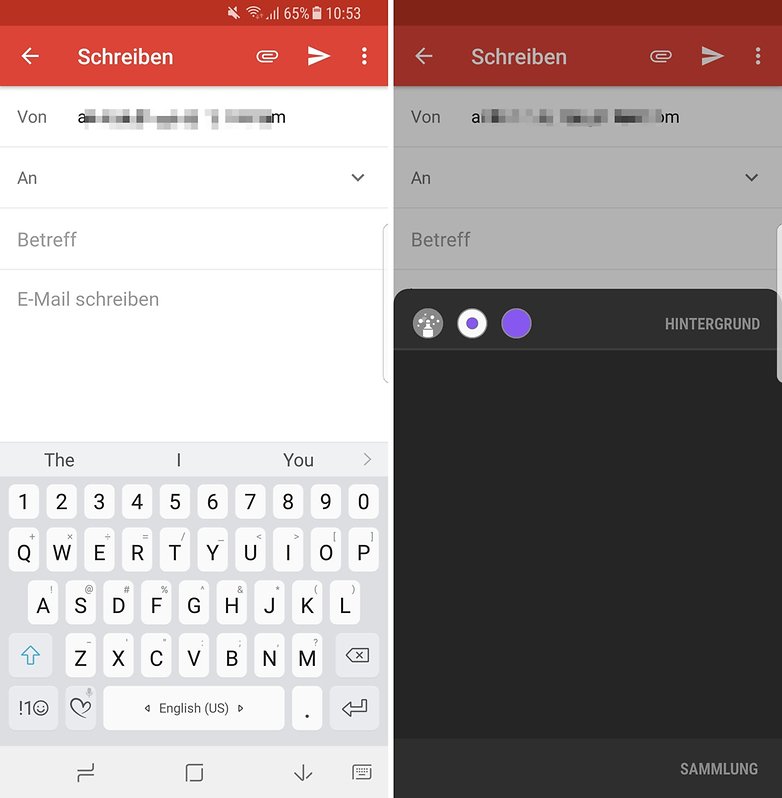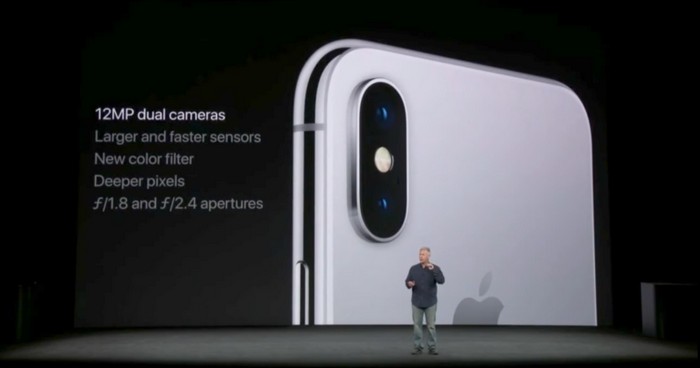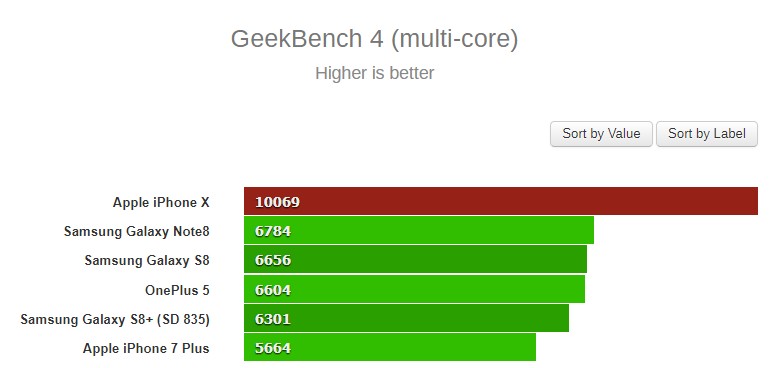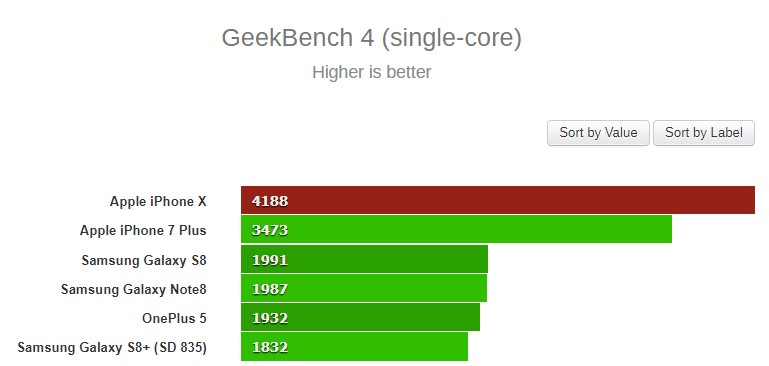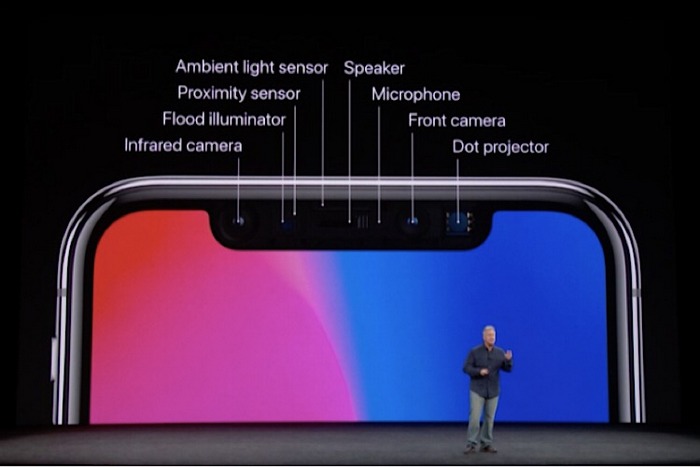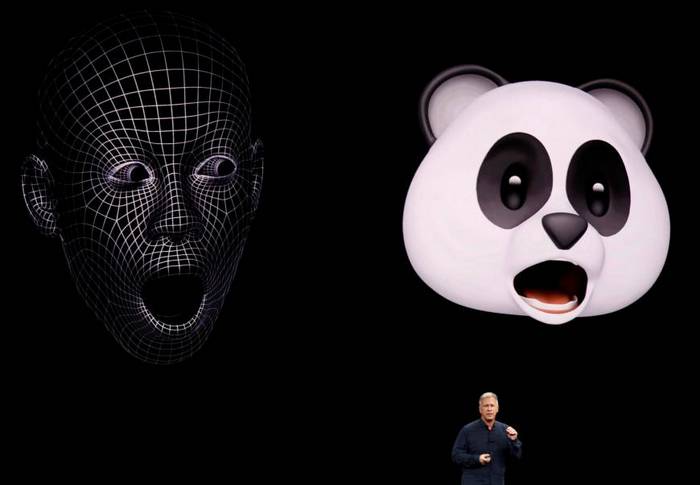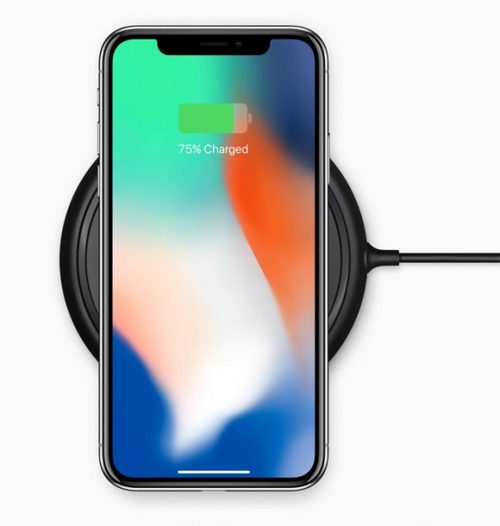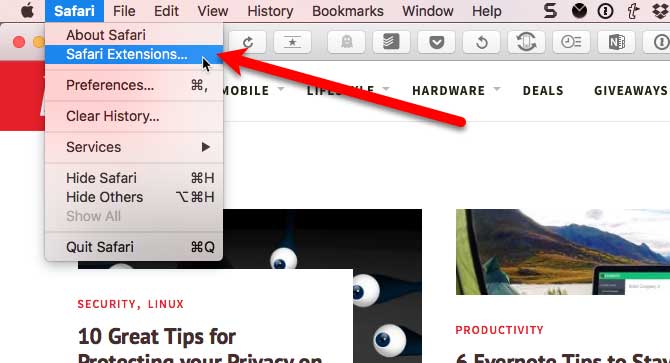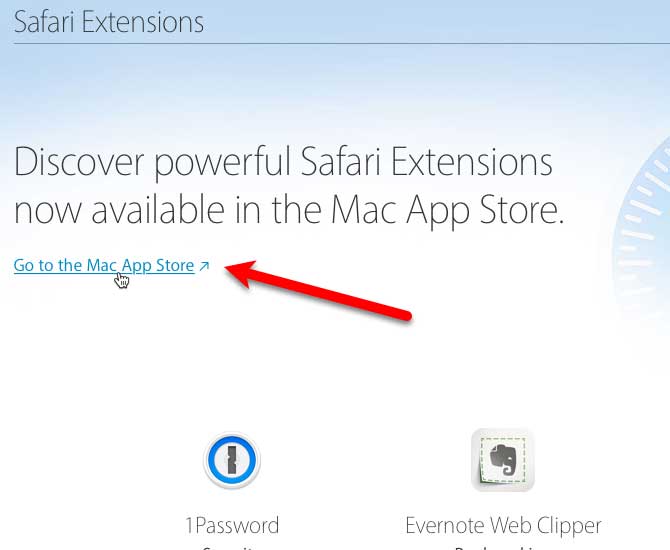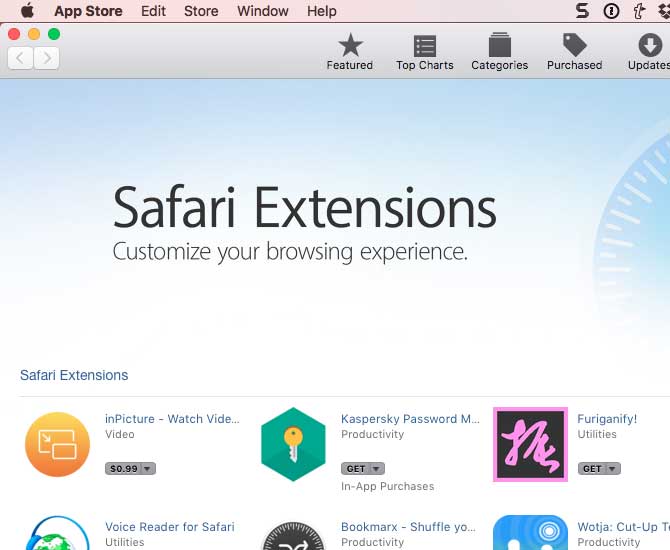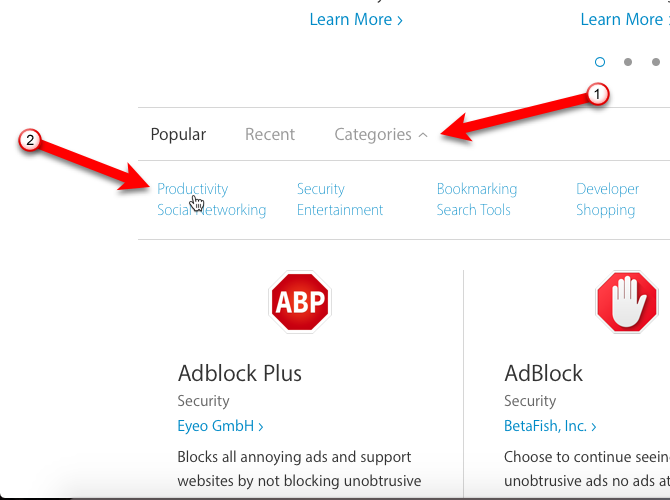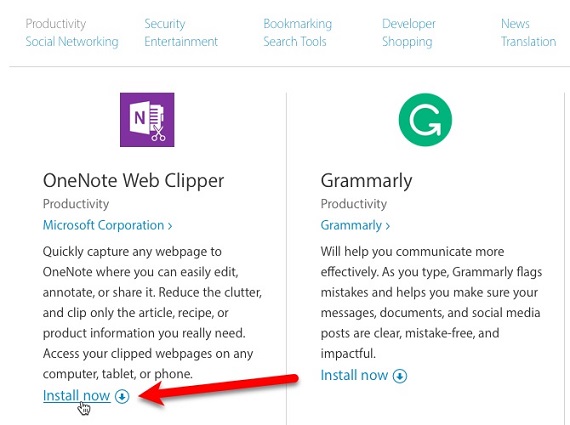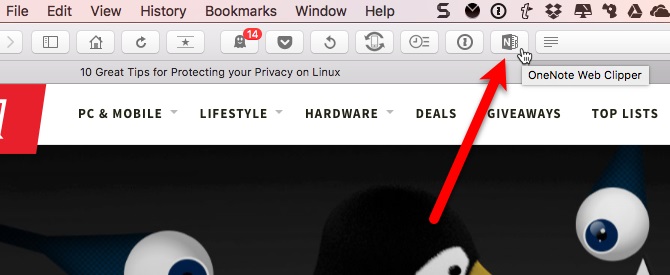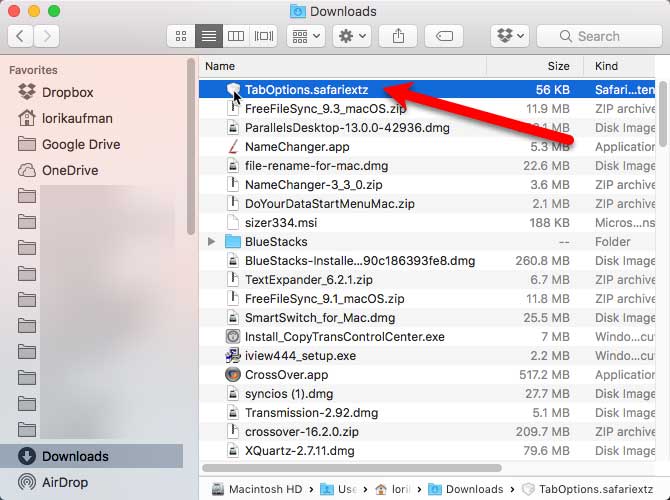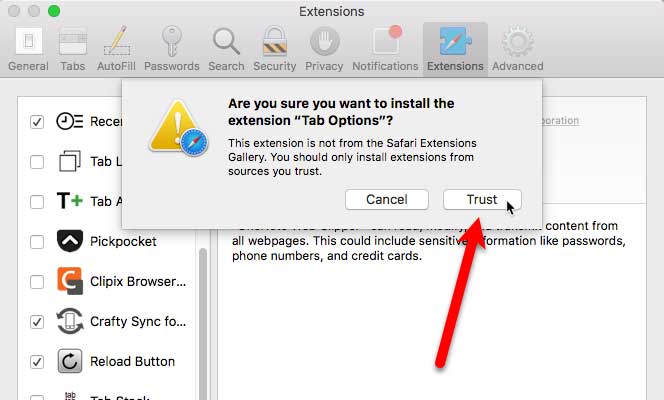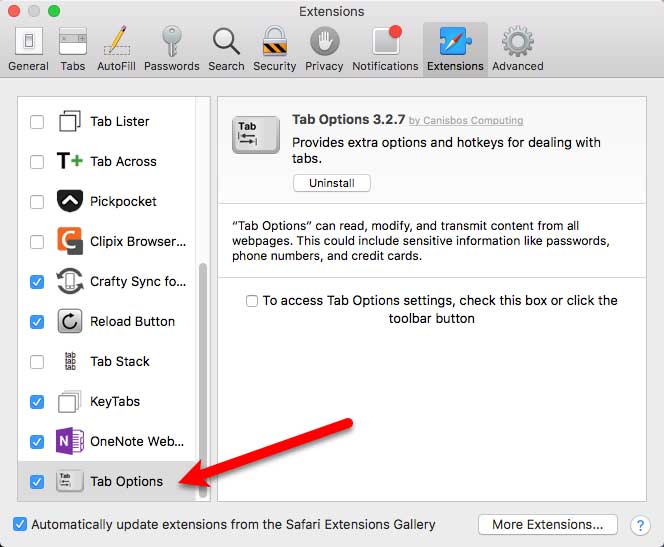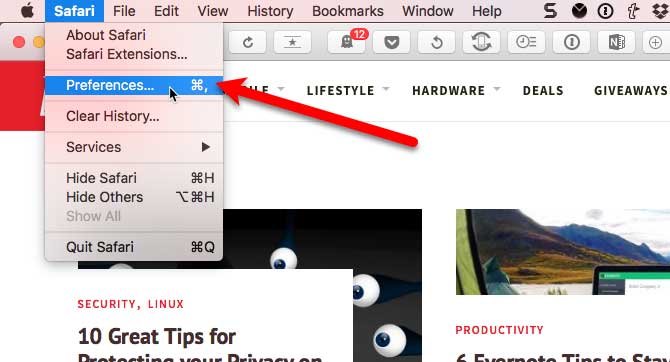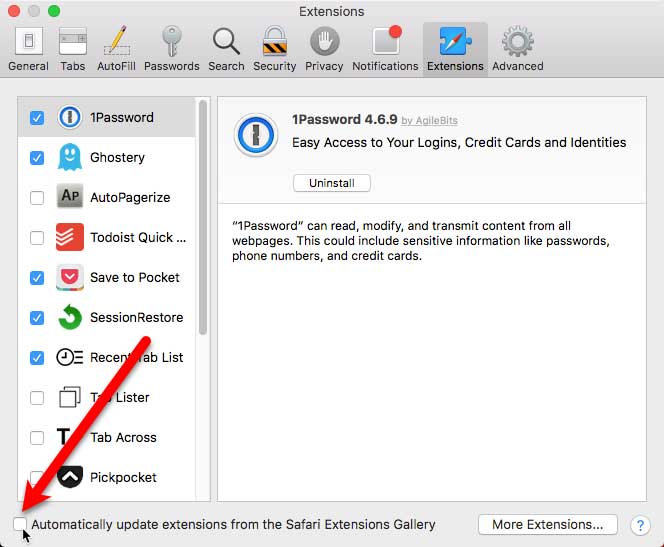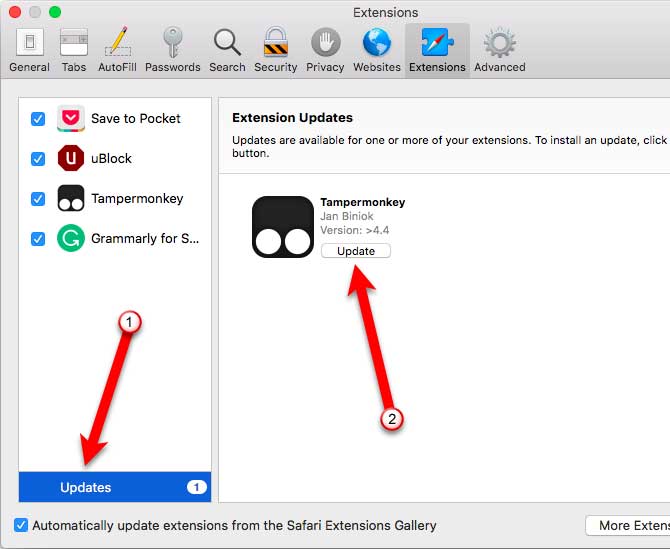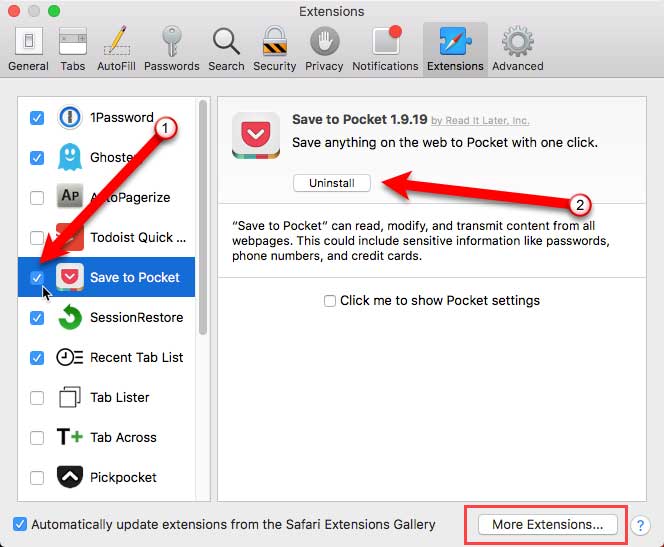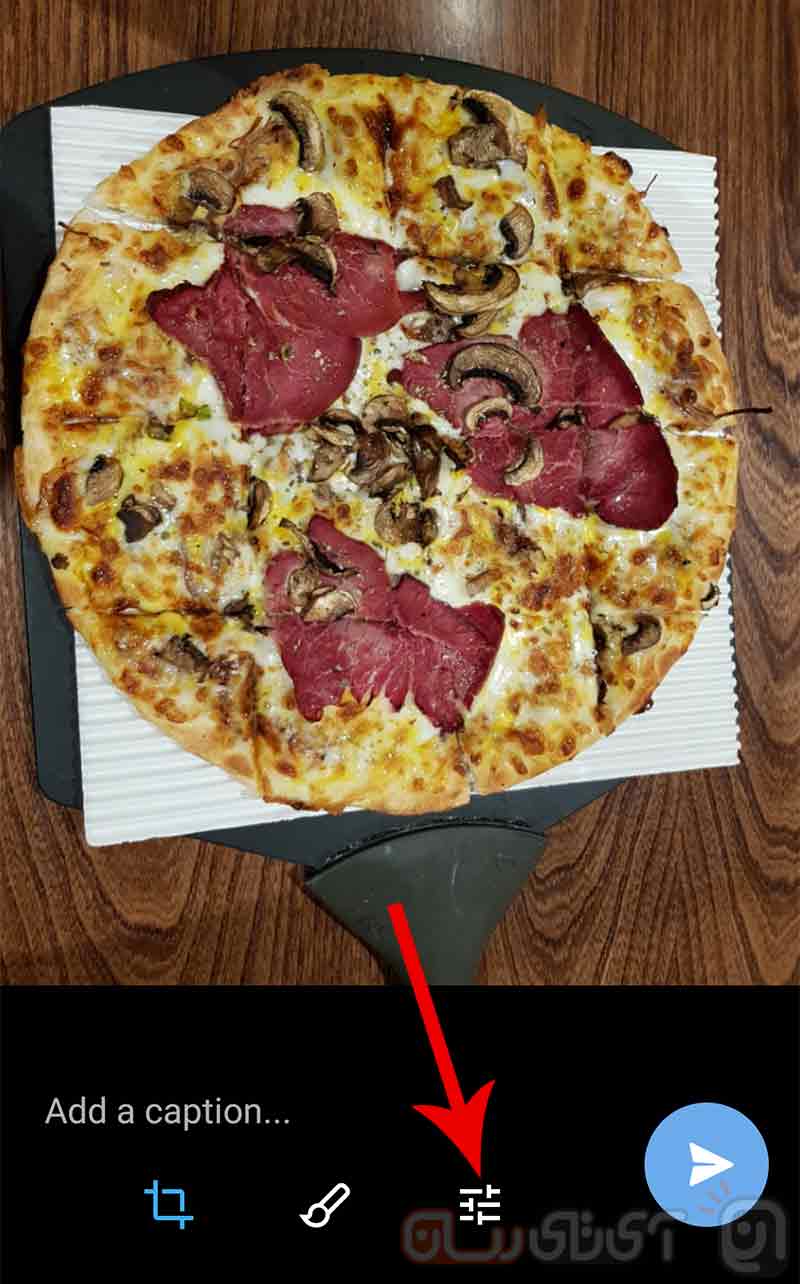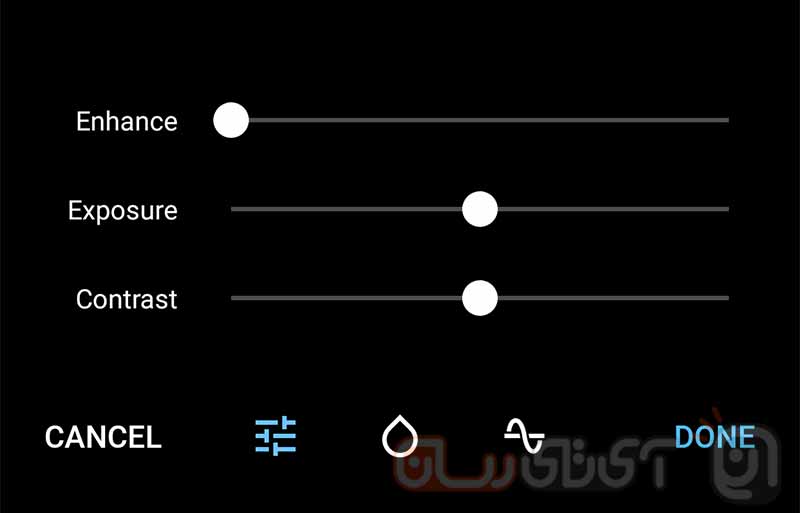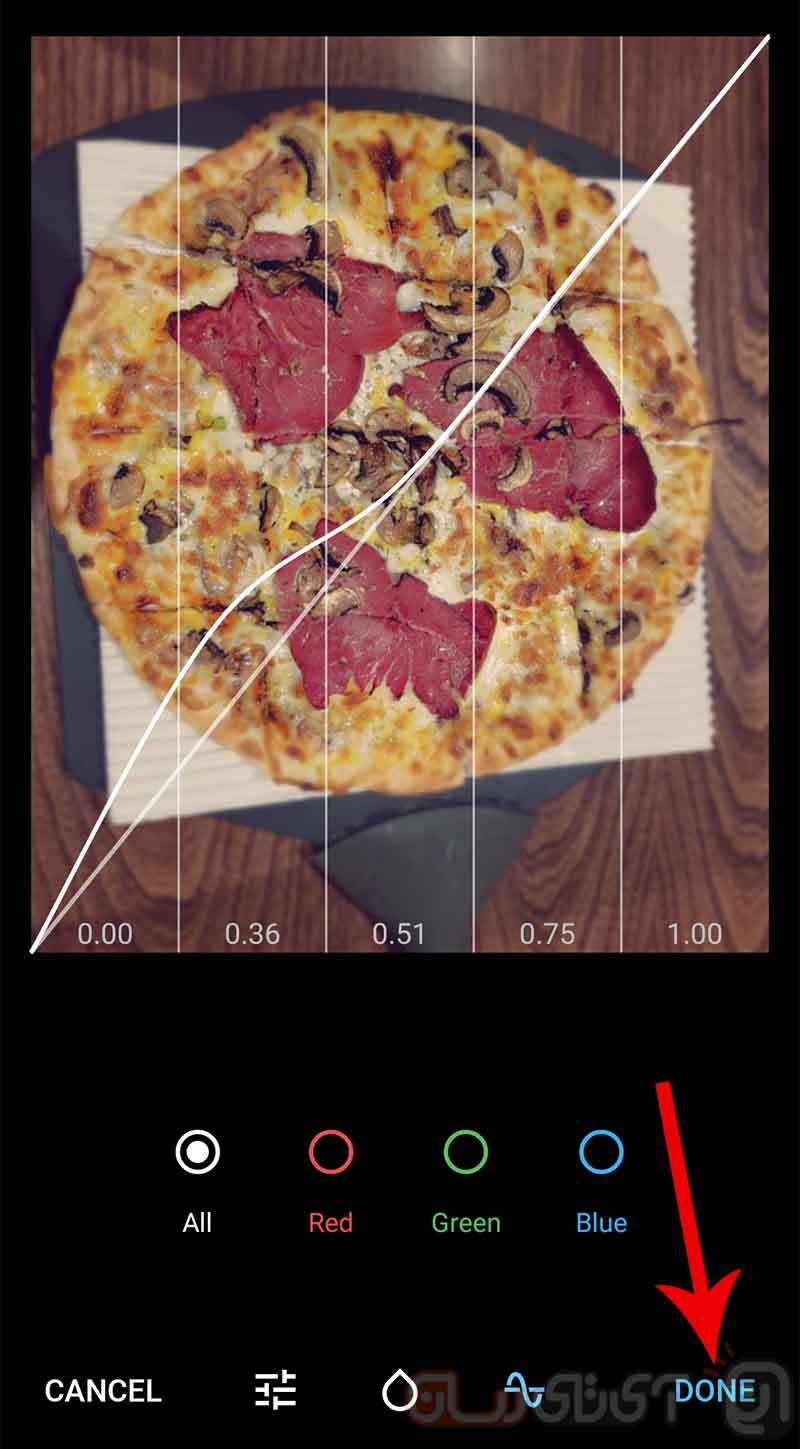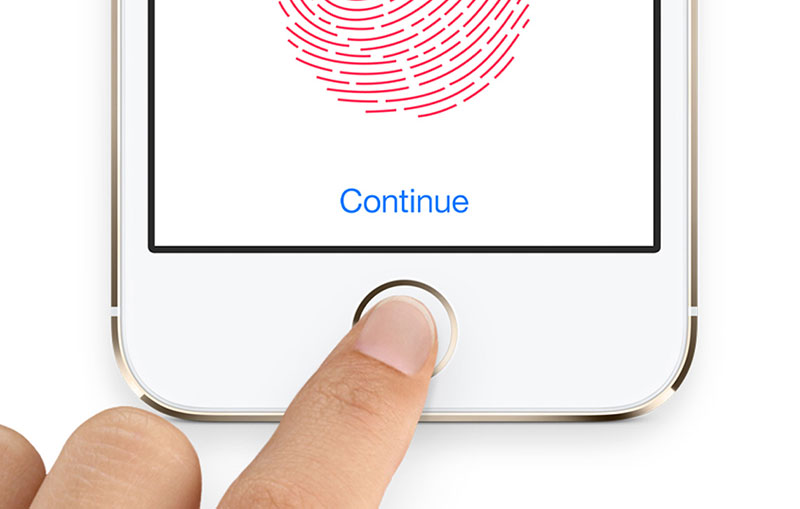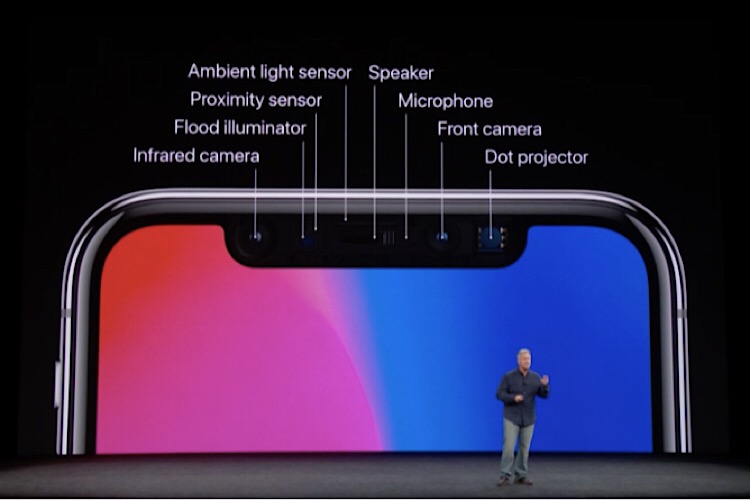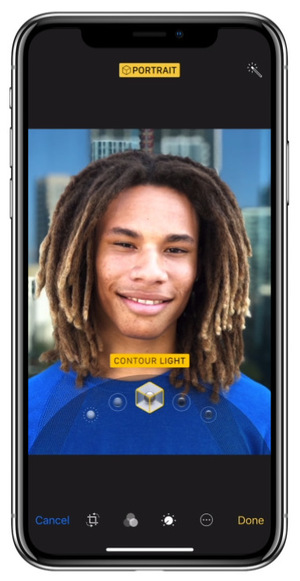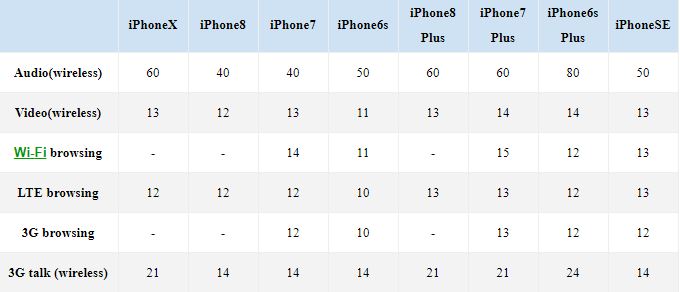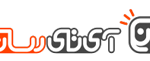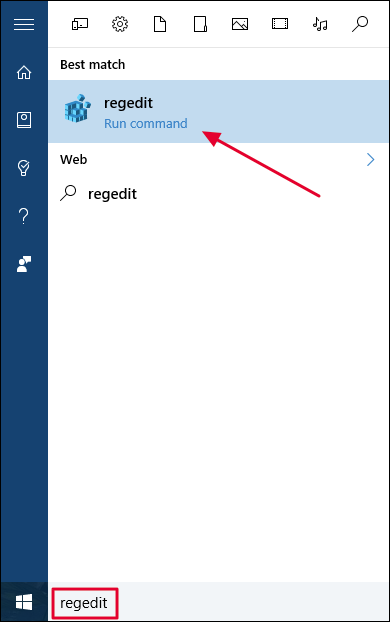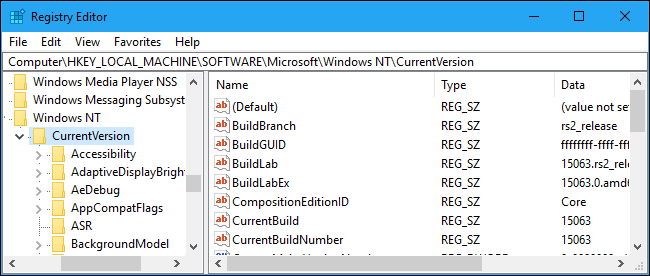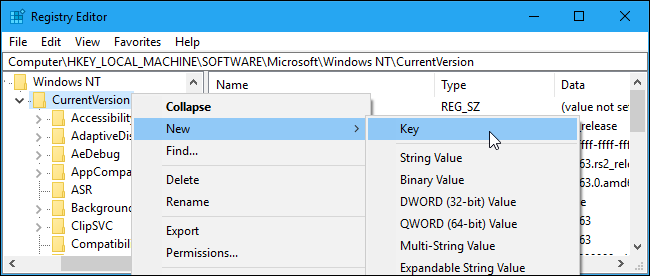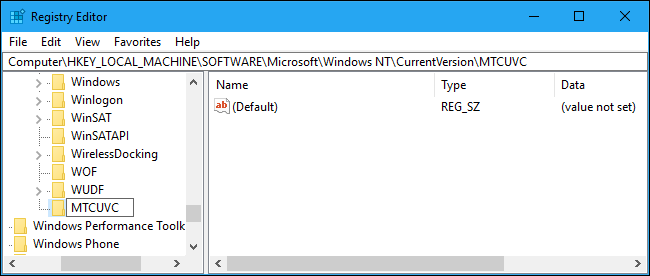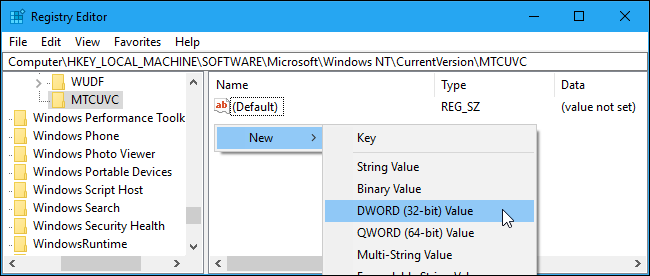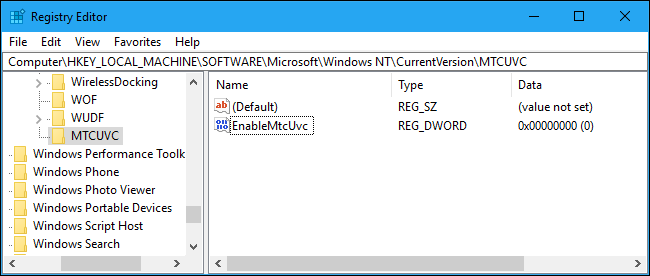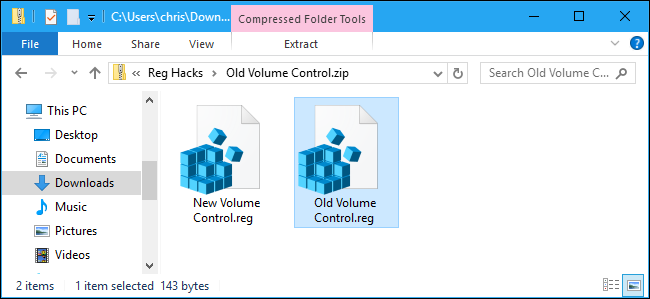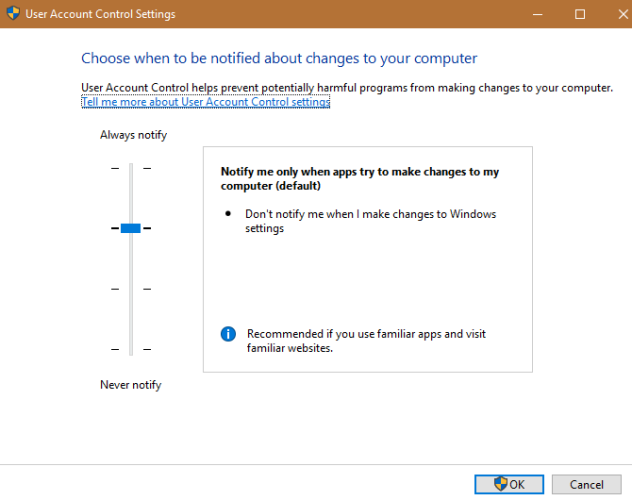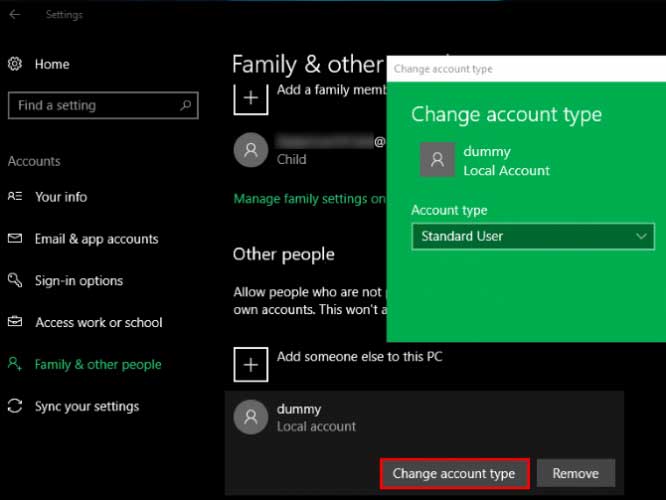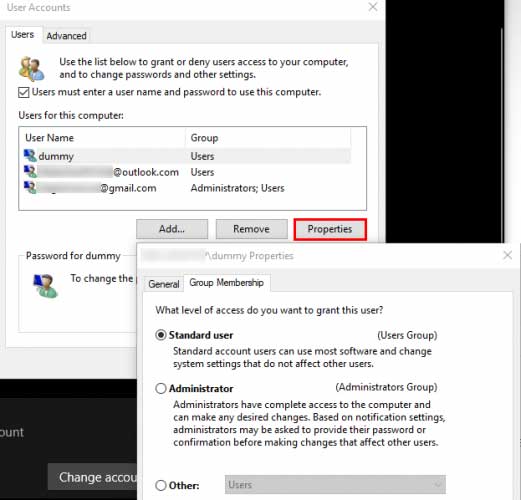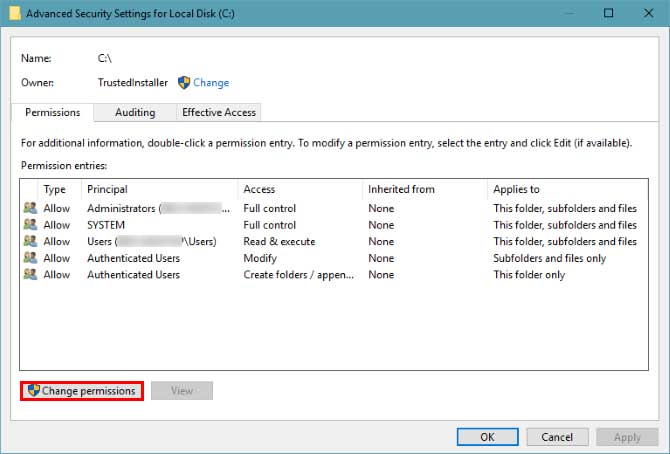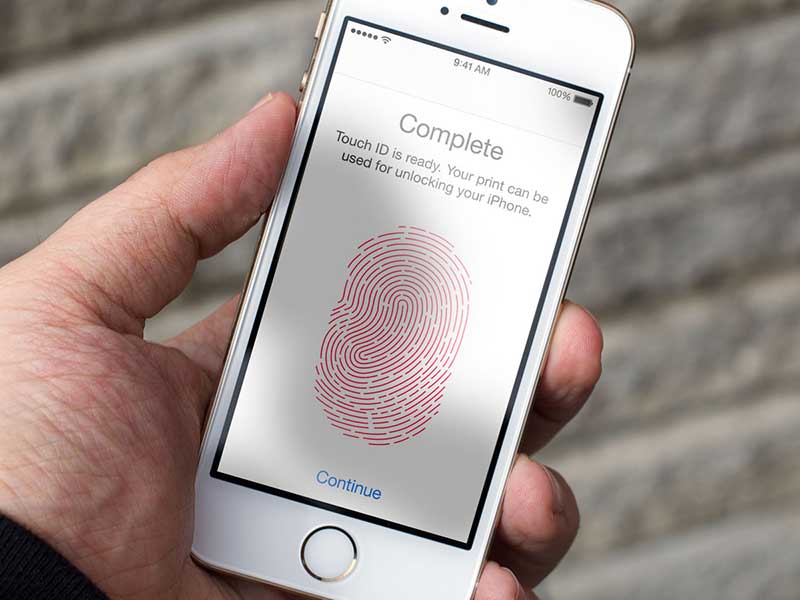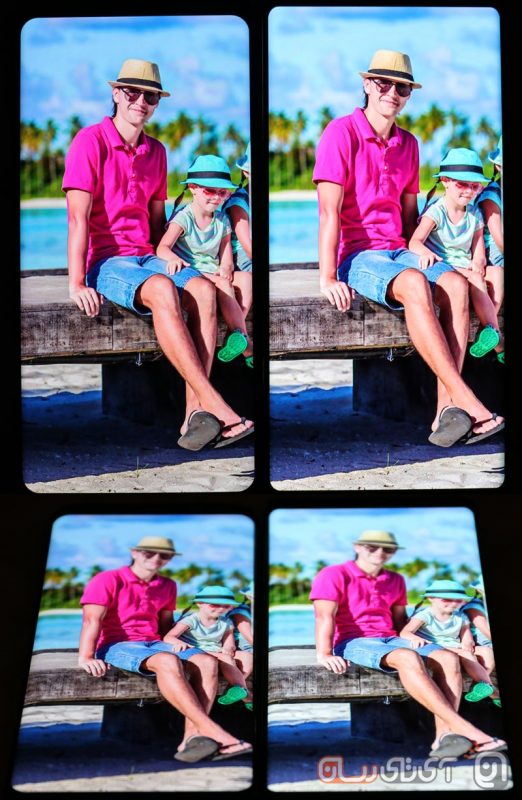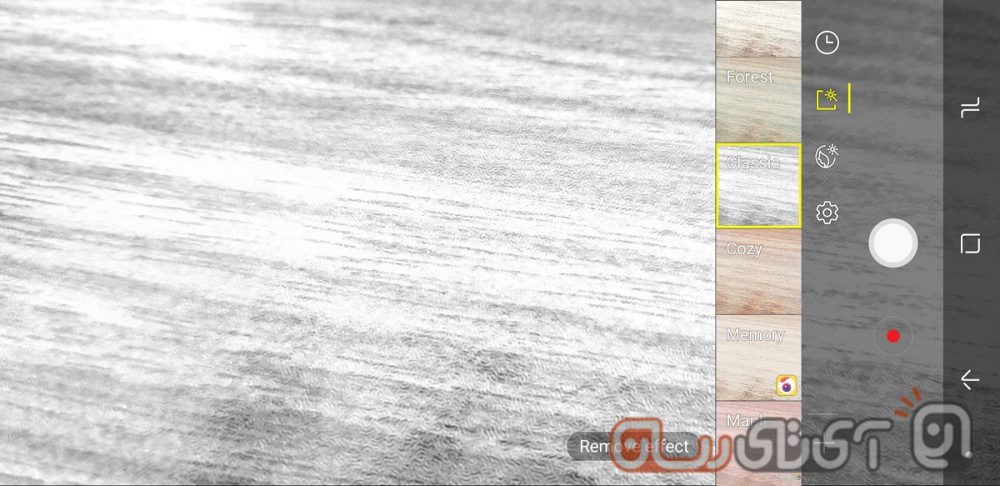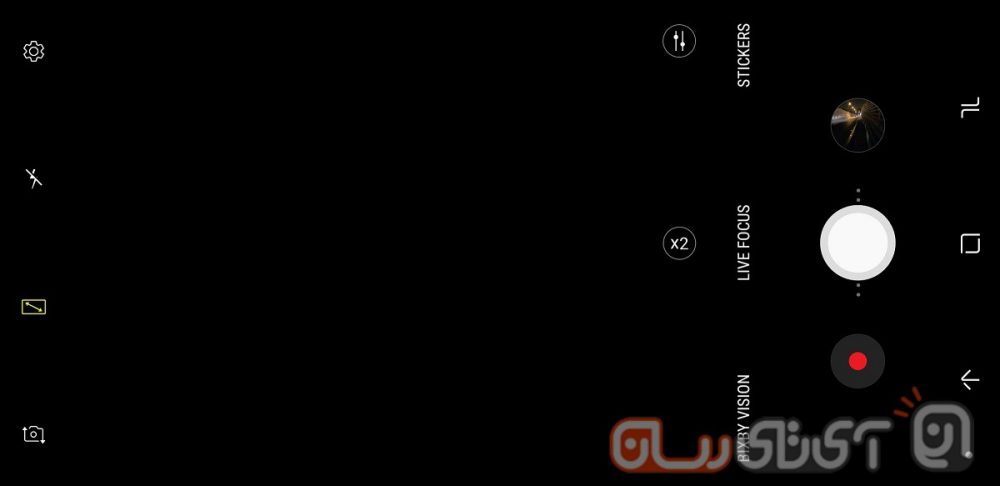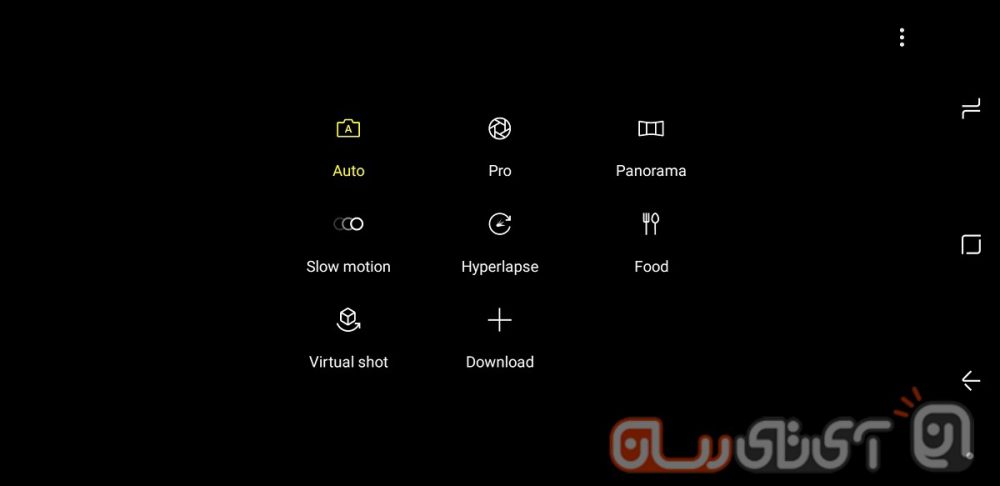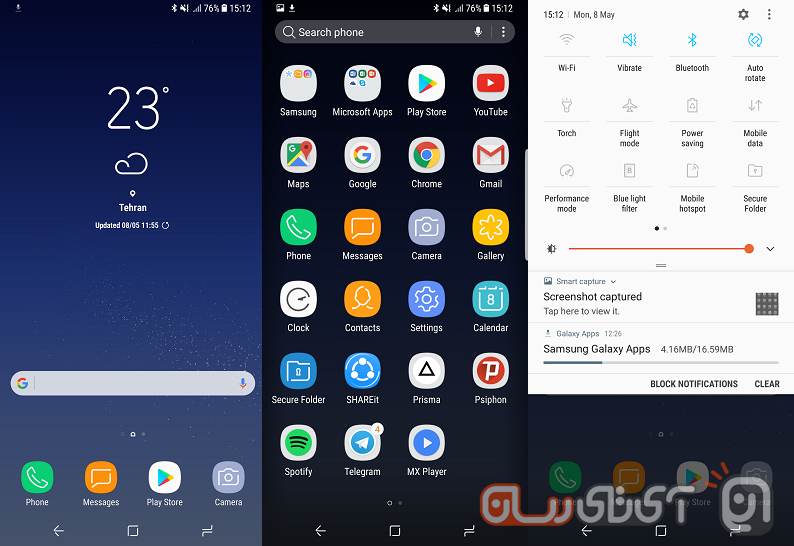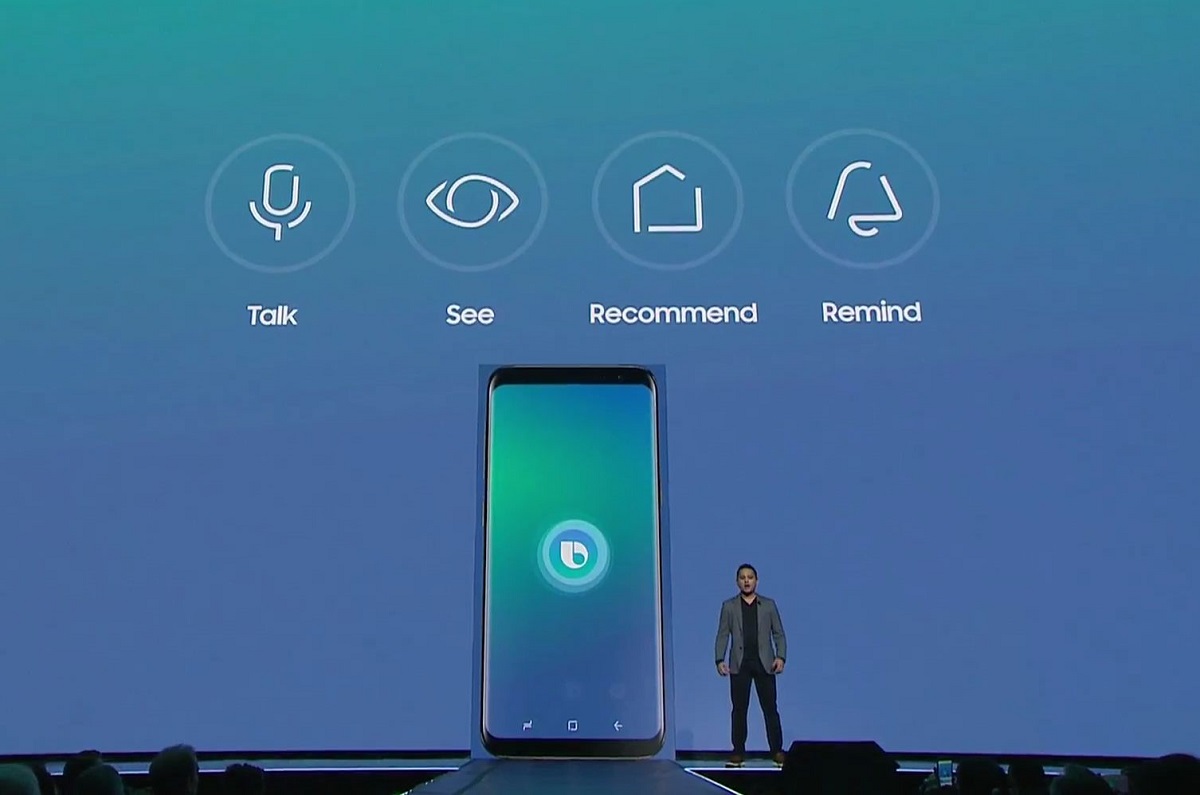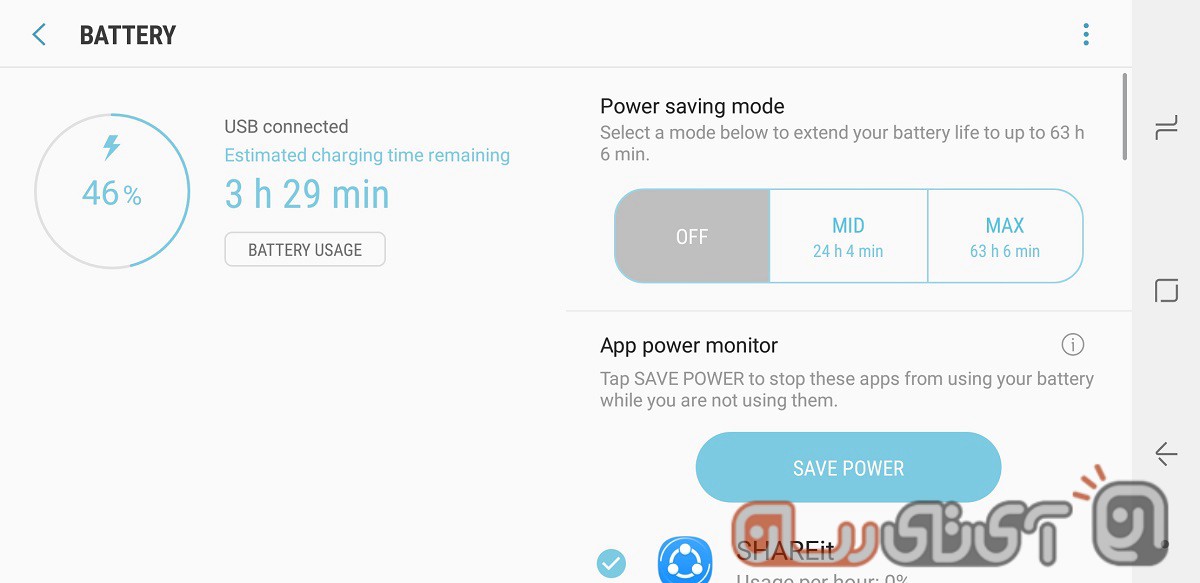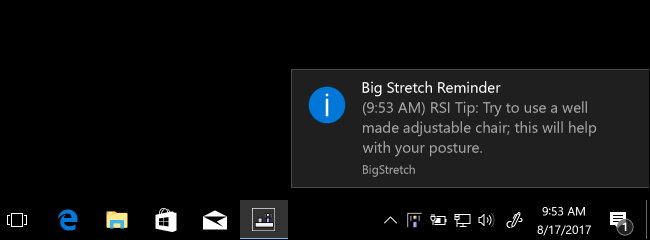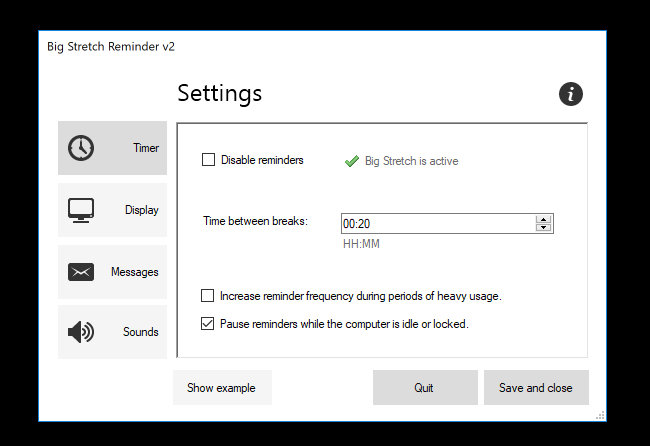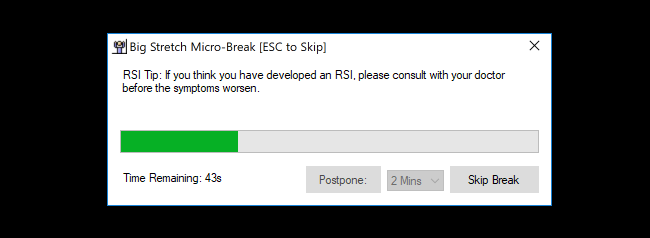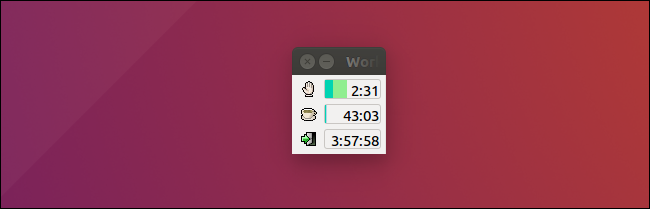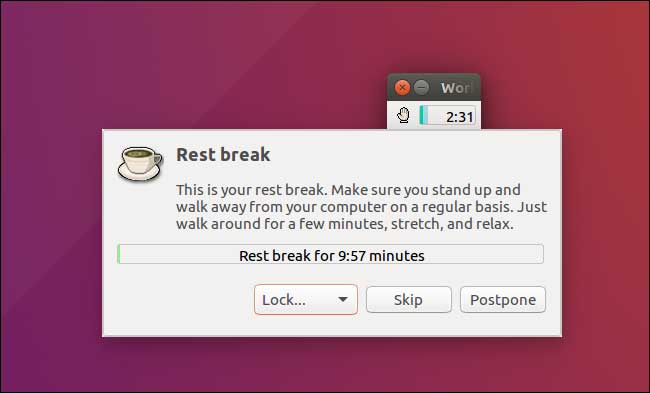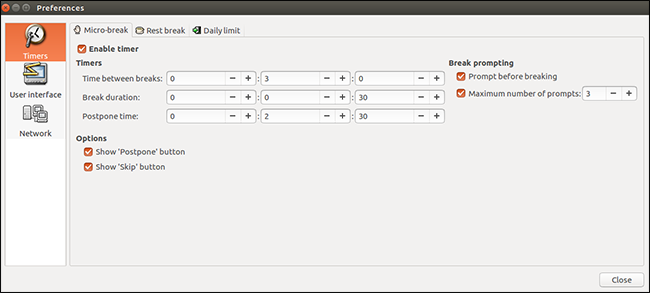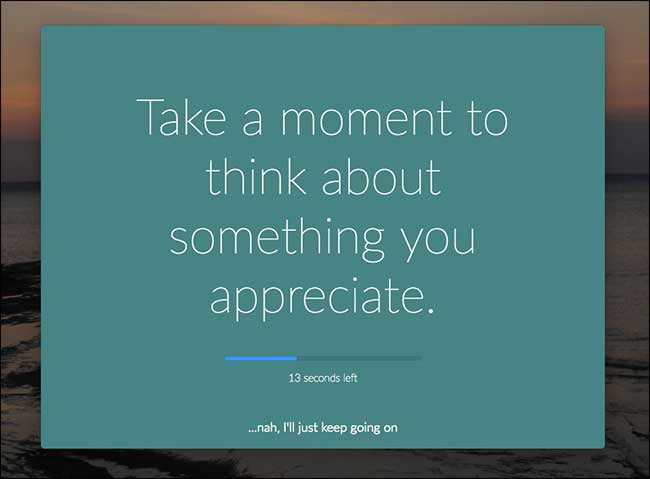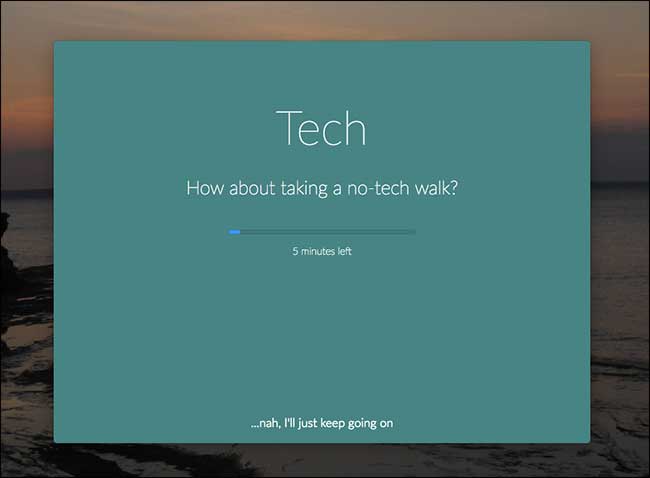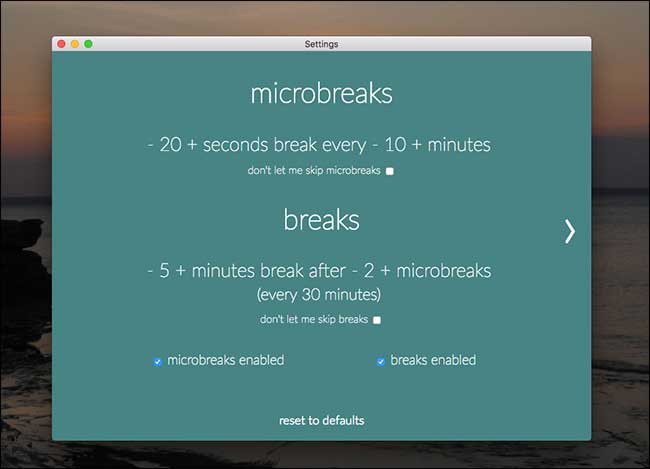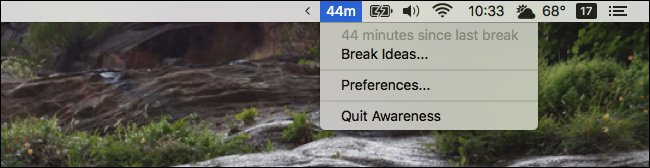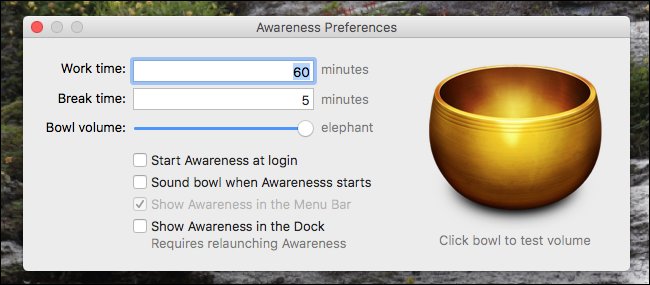بررسی گلکسی نوت 8 سامسونگ، اسمارت فونی که از راهی دور آمده تا آب رفته را به جوی بازگرداند. سری نوت سامسونگ از همان روز نخست و واکنشهای استیو جابز خدا بیامرز گرفته تا فاجعهای به نام گلکسی نوت 7، همیشه در کانون توجه بوده تا جایی که به راحتی میتوان لقب سری پرحاشیه را به آن داد.
سامسونگ با همکاری گوگل و سیستم عاملش توانست نوکیا را به راحتی از سر راه بردارد و یکی یکی پلههای ترقی را بپیماید. پس از آن کسی جلو دار سامسونگ نبود، محصولات این کمپانی خیلی خوب به فروش میرفت، هواداران راضی بودند و حتی برخی کمپانیهای با اصالت نیز در برابر قدرت بی چون و چرای کرهایها سر تعظیم فرو آوردند.
همیشه زمانی که در چنین موقعیتی قرار میگیرید باید بدانید که خودتان بزرگترین دشمن خودتان هستید! اما ظاهرا در کره کسی نبود که این نکات را به سامسونگ گوشزد کند (من به شما گفتم!). دقت کمتر در ساخت محصولی که حتی با یک جهش پله ششم را رد کرده و آمده بود تا دنیا را تکان دهد، موجب شد تا سامسونگ با دستان خودش تخت پادشاهی را به آتش بکشد. زمانی که شما خودتان را همیشه در چشم قرار میدهید و برای فروش بیشتر، بی وقفه تبلیغ میکنید و یک چیز کوچک را آنقدر بزرگ میکنید تا از حد خودش فراتر برود، باید این را هم در نظر بگیرید که یک اشتباه کوچک قدرتش از یک بمب اتم هم بیشتر است و کاری میکند که در یک تایم کوتاه، دنیا به کامتان تلخ شود.
و اینگونه میشود که یک بیاحتیاطی در ساخت و آتش گرفتن تعداد محدودی از آنهمه گوشی تولید شده، آنقدر در بوق و کرنا میشود و سوژه رسانهها قرار میگیرد که سامسونگ تصمیم میگیرد قید همه چیز را بزند. تولید نوت 7 را متوقف کند و مدیرعامل سامسونگ رسما جلوی همه دست به سینه بگذارد و تا کمر خم شود… اتفاقی که اگر برای هر کمپانی دیگری میافتاد خیلی ساده همه از کنارش میگذشتند.
شاید سامسونگ گمان میکرد که روزگار همیشه بر وفق مرادش است، به خودش به مغرور شده بود و از خودخواهی نوکیا و عاقبتش درس نگرفته بود. با همه اینها اما یک گرگ همیشه گرگ است و خوی درندگی از زمان تولد تا مرگ همراهش است، امکان ندارد که زمانی پا پس بکشد، بترسد و قید آینده را بزند حالا فکرش را بکنید که زخمی هم شده باشد، واو چه شود…
به قول بعضیها طبق معمول این همه آسمان به رسیمان بافتیم که بگوییم سامسونگ از جایش بلند شده و نوت 8 را معرفی کرده است. او میخواهد فاجعه نوت 7 را فراموش کند، اتفاقات بد گذشته را نادیده بگیرد و نگاهی رو به جلو داشته باشد و حالا دیگر نیک میداند که پشیمانی از گذشته برایش سودی ندارد و نباید استرس آینده را داشته باشد چرا که با استرس و ترس و لرز چیزی درست نخواهد شد…
اگر میخواهید بدانید که کهکشانی جدید سامسونگ همان چیزی است که فکرش را میکردید یا خیر، با آیتیرسان و بررسی گلکسی نوت 8 همراه باشید.
طراحی و کیفیت ساخت
معمولا سری نوت سامسونگ از لحاظ طراحی شباهت بسیار زیادی به سری S این کمپانی دارد. در واقع سامسونگ هر سال یک زبان طراحی جدید را برای پرچمدارش انتخاب میکند و پس از 6 ماه همان را در سری نوت نیز بکار میگیرد. بنابراین ظاهر نوت هر سال نسبت به نسل قبلی خودش تغییر کرده اما نسبت به پرچمدار سامسونگ بدون تغییر خاصی باقی میماند.
نوت 8 نیز از این قاعده کلی مستثنی نیست و ظاهری شبیه به گلکسی S8 و S8 پلاس سامسونگ دارد. البته در دنیای امروزی که برخی کمپانیها 3 سال طرفداران را منتظر میگذارند تا بلکه فرجی بشود و تغییری را در طراحی گوشی شاهد باشیم، انتظار زیادی است که از سامسونگ بخواهیم 6 ماه یکبار طراحی گوشیهایش را تغییر دهد.

نوت 8 در نگاه نخست کاملا شبیه به S8 پلاس سامسونگ است. دو طرف نمایشگر همچون سایر محصولات بالارده این کمپانیکرهای خمیده بوده و در واقع از دو طرف گوشی نمایشگر حاشیه خاصی ندارد. با حذف کلید هوم، بالا و پایین نمایشگر نیز میزان حاشیه به حداقل میزان خودش رسیده و عملا با یک گوشی روبهرو هستیم که بیشترین استفاده را از فضاها برده است. بنابراین اگر در جدول مشخصات گلکسی نوت 8 به میزانی بیش از 83 درصد برای نسبت نمایشگر به بدنه رسیدید، انگشت به دهان نمانید.
در نگاه نخست و با توجه به نسبت عجیب و غریب نمایشگر، زمانی که گوشی خاموش است گمان میکنید که با یک ریموت کنترل تلویزیون طرف هستید! نوت 8 کمی از حالت معمولی خارج شده و درازتر از اکثر محصولات بازار است. در زیر نمایشگر که خبری از هیچ کلید و یا سنسوری نیست اما بالای آن اسپیکر مکالمه، اسکنر عنبیه چشم، دوربین سلفی و سنسورهای همراه آن را شاهد هستیم که با نظم و ترتیب خاصی کنار هم جا خوش کردهاند.

در لبه سمت راست گوشی تنها کلید پاور به چشم میخورد و همچون سایر محصولات سامسونگ، کلیدهای یکپارچه صدا در سمت چپ نوت 8 قرار گرفتهاند. کمی پایینتر از این دو، کلید اختصاصی دستیار صوتی بیکسبی سامسونگ قرار گرفته که تقریبا بدون کاربرد است. انحنای نمایشگر در دو طرف نسبت به پرچمداران قبلی سامسونگ کمتر شده و مزاحمت خاصی برای فشردن کلیدها ایجاد نمیکند.
زیر گوشی در سمت راست قلم معروف S Pen سری نوت قرار گرفته که با کمی نیرو از جای خودش خارج میشود. نکته مثبت در رابطه با این قلم در طراحی متفاوت آن است؛ جاییکه دیگر نمیتوانید قلم را جابهجا وارد گوشی کنید. پیشتر در گلکسی نوت 5 دیده بودیم که با قرار دادن قلم به صورت پشت و رو S Pen عزیز در گوشی گیر میکرد و برای درآوردن آن میبایست هفت خان رستم را رد میکردید، موردی که دیگر در نوت 8 دیده نمیشود.
در کنار محفظه قلم، تک اسپیکر دستگاه به چشم میخورد که در کنار خود به ترتیب میکروفون، پورت USB Type C و خوشبختانه جک استاندارد صدا را جا داده است. خطوط آنتن نیز در همین قسمت زیرین گوشی دیده میشود. با این حساب بالای نوت 8 تنها میزبان درگاه کارت حافظه و سیمکارت گوشی و همچنین میکروفون ثانویه است و چیز دیگری برای آن در نظر گرفته نشده؛ شاید سامسونگ اگر یک اسپیکر دیگر را در این قسمت قرار میداد میتوانست دل علاقهمندان به موسیقی را بدست آورد.
برای دسترسی به سیمکارت و کارت حافظه میبایست از یک سوزن مخصوص استفاده کنید. خشاب در نظر گرفته شده برای سیمکارت فلزی نیست اما از استحکام بالایی برخوردار است و اگر از آن دسته کاربرانی هستید که مدام با این قسمت سر و کار دارید تقریبا جای هیچ نگرانی برای شما باقی نمیماند (بر خلاف اکسپریا ایکس زد پریمیوم). با همه اینها اگر این بخش هم از فلز ساخته میشد، دیگر نمیتوانستیم به سامسونگ خرده بگیریم!






اگر گوشی را به پشت برگردانید، نخستین چیزی که توجه شما را به خودش جلب میکند دوربین دوگانه نوت 8 بوده که برای نخستین بار در یک محصول با برند سامسونگ از آن استفاده شده است. این دو دوربین همسطح با بدنه اصلی گوشی هستند اما فریم آنها در حد یک میلیمتری از بدنه بیرون زده و اگر دست خود را بر روی آن بکشید متوجه این موضوع خواهید شد. با اینکه نمیتوان بابت این مورد به سامسونگ خورده گرفت اما همین پستی و بلندیها بهترین جای ممکن برای نشستن گرد و غبار است و خیلی زود گوشی دلبندتان رنگ از رخسار زیبایش میپرد.
دو لنز گوشی در سمت راست خود فلاش و حسگر ضربان قلب را قرار دادهاند و کمی آنطرفتر سنسور اثر انگشت به طراحی مستطیل شکلی قرار گرفته که خب با توجه به سایز گوشی، میتوان گفت که در بدترین جای ممکن بهکار گرفته شده است. پایینتر از بخش دوربین، لوگوی سامسونگ جا خوش کرده که خیلی براق و درخشان نیست و در چشم نمیزند. بخش پایینی گوشی نیز با دفترچه خاطرات اشتباه گرفته شده و نحوه استفاده صحیح و همچین محل تولید گوشی نوشته شده است، مواردی که بسیار ریز و کمرنگ هستند و شاید در طول استفاده چند ساله خودتان از نوت 8، حتی یکبار هم به آنها توجه نکنید!

در طراحی بخش پشتی از شیشه کمک گرفته شده و گوریلا گلس 5 وظیفه محافظت از آن را بر عهده دارد. این ویژگی خاص موجب شده تا میزان خش پذیری پشت گوشی به کمترین حالت خودش برسد و نیازی به خرید محافظ نداشته باشید. با همه اینها اما قاب پشتی نوت 8 استعداد بالایی در جذب چربی انگشتان دارد. به نحوی که پس از لمس آن به راحتی میتوانید اثرانگشت خودتان را روی دستگاه ببینید. البته میزان کثیف شدن آن اصلا در حد و اندازههای دو رقیب اصلی با نام اچتیسی U11 و سونی اکسپریا ایکس زد پریمیوم نیست!
فریم گوشی از جنس آلومینیوم است که به صورت براق دیده میشود و به واسطه خمیدگی نمایشگر و همچنین بخش پشتی گوشی، به نوع شگفتانگیزی با بدنه هماهنگ شده است تا جایی که شاید گمان کنید که نوت 8 به یک بدنه یکپارچه مجهز است (خصوصا اگر گوشی خاموش باشد).
4 گوشه این گرگ زخم خورده به صورت گرد طراحی شده و همین موضوع کمک شایانی به خوش دستی دستگاه کرده است. البته خوش دستی به این معنا که میتوانید خیلی راحت گوشی را در دست بگیرید و با آن کار کنید وگرنه با توجه به سایز دراز آن میتوان گفت که کار با یک دست توسط نوت 8 تقریبا غیر ممکن است! حتی اگر انگشتان بزرگی داشته باشید، باز هم دسترسی به بخش بالایی نمایشگر و یا همان منوی نوتیفیکیشن کار سختی به نظر میرسد. حتی اگر موفق به انجام چنین کاری شدید، میبایست بیش از حد مراقب باشید چرا که هر آن ممکن است گرگ زخمی ما به یک ماهی قزلآلا تغییر جنسیت بدهد و نقش برزمین شود!

گلکسی نوت 8 با ابعاد 162.5 در 74.8 ساخته شده و سامسونگ تمام هنرش را به کار گرفته اما ضخامت دستگاه 8.6 میلیمتر است. با اینکه نمایشگر خمیده گوشی به گونهای طراحی شده که این ضخامت بالا اصلا حس نشود اما حداقل در جدول مشخصات چنین میزانی برای ضخامت یک گوشی سطح بالا ناامید کننده است.
اگر نوت 8 را بر روی ترازو بفرستید، با عدد 195 گرم برای آن مواجه میشوید که رسما آگوشی را در رده سنگین وزنها قرار میدهد. با توجه به سایز بزرگ دستگاه، زمانی که آن را در دست میگیرید سطح کمتری را حس میکنید و در نتیجه نیروی کمتری به دست شما وارد میشود بنابراین اصلا وزن بالا و نزدیک به 200 گرمی را احساس نخواهید کرد. اما اگر قرار باشد که در شرایط خاص (مثلا زمانی که دراز کشیدهاید) بخواهید با گوشی کار کنید، عملا استفاده از آن خسته کننده خواهد بود و خیلی زود وزن بالای نوت 8 به چشم میآید و چه بسا که شما را از عزیمت به باشگاه بینیاز کند!
به طور کلی کهکشانی جدید سامسونگ یک گوشی خاص، متفاوت و زیباست. با توجه به کیفیت ساخت بسیار بالای آن، هنگامی که نوت 8 را در دست میگیرید یک حس خاص و لوکس به شما القا میشود. اگر ظاهر گلکسی S8 پلاس را میپسندید به احتمال فراوان عاشق نوت 8 خواهید شد اما اگر کار کردن با آن برایتان سخت بوده، بدانید که کار کردن با نوت 8 از آن هم سختتر است.

نمایشگر
سامسونگ در گلکسی S8 از نمایشگری با نسبت متفاوت استفاده کرد. همین موضوع بود که موجب شد تا گوشی طراحی خاصتری نسبت به گذشته داشته باشد. حالا گلکسی نوت 8 نیز به همین ویژگی مجهز شده است. کهکشانی جدید سامسونگ از نمایشگر اینفینیتی دیسپلی 6.3 اینچی با نسبت 18.5:9 و رزولوشن 1440 در 2960 پیکسل بهره میبرد؛ این یعنی میتوانید در هر اینچ از نوت 8، بیش از 520 پیکسل را ببینید. البته با توجه به رزولوشن یکسان و نمایشگر بزرگتر، چگالی پیکسلی نسبت به گلکسی S8 و حتی S8 پلاس کمتر شده است. با این حال چشم انسان بیش از یک حد مشخصی پیکسل در هر اینچ را نخواهد دید و میزان چگالی پیکسلی در پرچمداران امروزی بیش از هر چیز بازی با اعداد و یک بحث تبلیغاتی است.
مطابق آنچه که از سامسونگ انتظار داشتیم پنل بهکار رفته در نمایشگر از نوع Super AMOLED بوده که امتحانش را پس داده و به جرات میتوان گفت که بهترین نمایشگر بازار است. همچون گلکسی S8، صفحه نمایش این گوشی در چهارگوشه به صورت گرد طراحی شده تا جلوه خاصی به این پرچمدار داده شود.
با اینکه هنوز محتوای HDR مناسبی در دسترس نیست اما نوت 8 از HDR10 و دالبی ویژن پشتیبانی کرده که میتواند به راحتی آینده این گوشی را تضمین کند. یکی دیگر از نقاط قوت نمایشگر نوت 8 در میزان روشنایی آن است. در حالت دستی نمایشگر در حدود 600 نیت روشنایی داشته و این میزان اگر آنرا در حالت اتوماتیک قرار دهید به بیش از 1000 نیت هم خواهد رسید که عددی خارقالعاده خواهد بود. البته نسبت به گلکسی S8 پلاس حداقل روی کاغذ چند نیتی کمتر است.
با این آمار و ارقام در زیر نور آفتاب مشکل خاصی با نوت 8 نخواهید داشت و به راحتی میتوانید با گوشی دلبندتان کار کنید و لذت ببرید. حتی میزان رفلکس نیز در حد مطلوبی است و هنگام استفاده از نوت 8 در و دیوار اطرافتان را در نمایشگر نخواهید دید.

نمایشگرهای سامسونگ معمولا میزان حداقلی نور آنها به کمترین حالت خودش میرسد و در اکثر محصولات بالارده این کمپانی شاهد عدد یک نیت برای حداقل نور نمایشگر هستیم. با این حال صفحه نمایش نوت 8 در کمترین حالت خودش 2 نیت روشنایی دارد. این یعنی به راحتی میتوانید در محیطهای کمنور با گوشی کار کنید و هیچ مشکلی نداشته باشید.
موضوع وقتی جدی میشود که بدانید اکثر خریداران (حداقل در ایران) شبها قبل از خواب در حالتی که اتاق کاملا تاریک است از گوشی خود استفاده میکنند و مشغول گپ و گفت با مخاطب خاص هستند یا در بهترین حالت شبکههای اجتماعی را چک میکنند که در هر دو حالت نوت 8 گزینهای عالی برای استفاده خواهد بود. موضوع وقتی جالب میشود که بدانید سامسونگ یک گزینه برای فیلتر کردن نور آبی نمایشگر در بخش تنظیمات گنجانده که بیش از پیش به استفاده شما از گوشی در این حالت کمک خواهد کرد.
نحوه به نمایش در آمدن رنگها در نوت 8 در یک کلام، عالیست! نمایشگرهای امولد که استاد نشان دادن رنگ مشکی هستند و نوت 8 هم از این قاعده مستثنی نیست اما رنگ سفید نیز بسیار درخشان دیده میشود و از این بابت نمیتوان به کهکشانی سامسونگ خرده گرفت. سایر رنگها بسیار گرم و جذاب دیده میشوند و در مقایسهای که ما میان نمایشگر این مدل و پرچمدار سری S داشتیم، نوت 8 بازهم یک پیشرفت قابل توجه نسبت به S8 داشت و رنگها کاملا بهتر از آن به نمایش در میآمدند. در نگاه از زوایا نیز همه چیز خیلی خوب به نمایش در میآید. در واقع اگر کمی تغییر رنگ سفید به آبی را فاکتور بگیریم، همه چیز در نگاه از زوایا همانطوری است که در حالت عادی میبینید.
معمولا در بررسیها توجه خاصی به سنسور تشخیص نور محیط نمیشود اما عملکرد این سنسور در نوت 8 قابل تحسین است. دستگاه خیلی خوب نور محیط را اندازه گرفته و نمایشگر را متناسب با آن تنظیم میکند. حتی سامسونگ از یک سنسور برای این کار در پشت دستگاه بهره گرفته تا هیچ چیزی نتواند مانع سنجیدن نور محیط توسط گوشی شود.
سامسونگ در بخش تنظیمات نوت 8 گزینهای را برای تغییر حالت صفحه قرار داده است. به صورت پیشفرض گوشی در حالت Adaptive Display قرار گرفته که میتواند طیف رنگی و میزان اشباع بودن آنها را به صورت اتوماتیک بسنجد و بهترین نتیجه را به نمایش بگذارد. در این حالت بدون هیچ شکی نمایشگر رنگها را اغراق شده و مصنوعی نشان میدهد و موجب میشود توجه هر بینندهای به آن جلب شود. شما اگر چنین ویژگی را نمیپسندید، میتوانید از حالتهای دیگری همچونAMOLED cinema، AMOLED photo و Basic استفاده کنید و یا میزان گرمی و سردی رنگها را تغییر دهید تا همه چیز واقعیتر باشد (گرچه جذابتر نیست!).
استفاده از نمایشگر با رزولوشن بالا، با تمام مزایایی که دارد موجب کاهش شارژدهی دستگاه میشود. مسلما استفاده از پیکسلهای بیشتر انرژی بیشتر را مصرف کرده و در روزگاری که باتری گوشیها پیشرفت خاصی نکردهاند، خیلی غیر منطقی نیست اگر هواداران باتری را به پیکسل ترجیح دهند. سامسونگ برای این دسته از افراد چارهای را اندیشیده و در بخش تنظیمات گزینهای را برای تغییر میزان رزولوشن در نظر گرفته است. شما میتوانید میزان رزولوشن گوشی را بر روی WQHD+ ، FHD و یا +HD قرار دهید. البته بهتر بود که این ویژگی به صورت خودکار هنگام اجرای بازیها و یا پخش محتواهای چندرسانهای میزان رزولوشن را در بیشترین مقدار قرار دهد؛ شبیه به چیزی که در Z5 پریمیوم سونی دیده بودیم.

با توجه به نسبت تصویر نامتعارف نوت 8، اکثر اپلیکیشنها به صورت تمام صفحه اجرا نمیشوند. سامسونگ برای این مشکل هم چارهای اندیشیده و شما میتوانید در بخش تنظیمات نمایشگر اپهایی که دوست دارید به صورت فول اسکرین اجرا شوند را تنظیم کنید.
در بخش خمیده نمایشگر، سامسونگ همان ویژگیهای گذشته را حفظ کرده و میتوانید با یک سوایپ ساده به مخاطبین مورد علاقه دسترسی داشته باشید و یا برنامههای خاصی را در این قسمت قرار دهید تا همیشه در دسترستان باشد.
قابلیت Always On Display یا همان نمایشگر همیشه روشن که در پرچمدار سال گذشته سامسونگ شاهدش بودیم در این نسخه نیز موجود است. شما میتوانید هنگام خاموش بودن صفحه از حالتهای متفاوتی برای نمایش ساعت و یا اعلانات استفاده کنید. به عنوان مثال میتوانید از ساعت آنالوگ، دیجیتال، ساعت جهانی (دو ساعت برای دو شهر مختلف دنیا)، یک تصویر و یا ساعت همراه با تقویم بهره بگیرید. حتی این بار نمایشگر همیشه روشن تا حدی نیز هوشمند شده و صفحه را به بخشهای مختلف تقسیم کرده است. به عنوان مثال در صورتی که بر روی دکمه هوم مجازی کلیک کنید قفل صفحه باز میشود و یا اینکه اگر بر روی هر کدام از اعلانات دستگاه بزنید صفحه مربوط به همان برنامه را مشاهده خواهید کرد. با تمام مزایای این قابلیت اما در صورت استفاده از آن میبایست قید شارژدهی بالای باتری را بزنید چرا که در صورت روشن بودن این ویژگی به طور میانگین 7 تا 8 ساعت باتری دستگاه زودتر از حالت عادی به اتمام خواهد رسید که میزان قابل توجهی است!
از لحاظ تاچ و میزان حساسیت به لمس نیز نمایشگر نوت 8 یکی از بهترینهاست و در کسری از ثانیه به تماس دست شما پاسخ میدهد.
به طور کلی نمایشگر نوت 8 آنقدر شفاف و خیره کننده است که توجه هرکسی را به خودش جلب میکند و تقریبا هیچ ایرادی نمیتوان به آن گرفت. در ادامه میتوانید کیفیت نمایشگر این مدل را با پرچمدار دیگر سامسونگ مقایسه کنید (سمت راست گلکسی نوت 8 و سمت چپ گلکسی S8 پلاس سامسونگ):
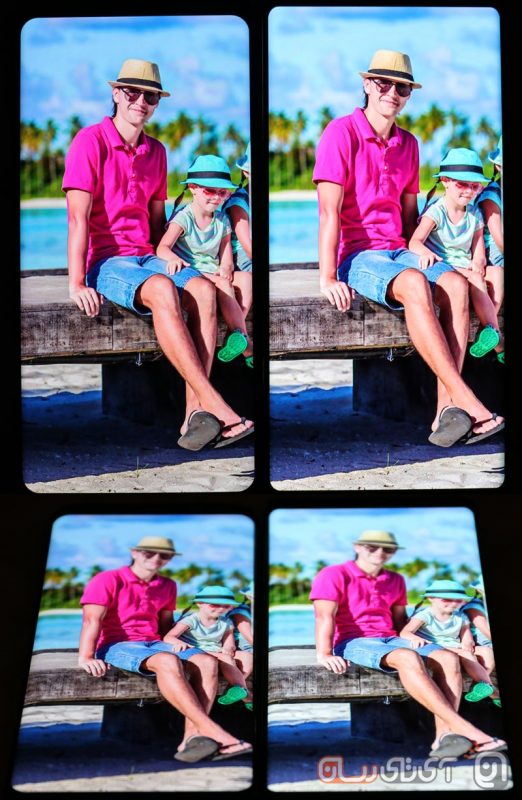


سختافزار
سامسونگ طبق معمول پرچمدارش را با دو سخت افزار متفاوت روانه بازار کرده است. یک نسخه به چیپست اسنپدراگون 835 کوالکام مجهز است و فقط برای مناطق خاصی عرضه میشود و نسخه دیگر از چیپست اگزینوس 8895 ساخته خود سامسونگ بهره میگیرد. محصولی که در اختیار ما بود از همین نسخه دوم است و بنابراین تمام صحبتها و تستهای ما بر طبق آن خواهد بود.
این چیپست 10 نانومتری شامل 4 هسته 2.3 گیگاهرتزی و 4 هسته 1.7 گیگاهرتزی میشود و مجموعا با یک چیپ 8 هستهای طرف هستیم. وظیفه پردازشهای گرافیکی نیز به عهده Mali-G71 MP20 خواهد بود که توسط آرم تولید شده است. این مجموعه توسط 6 گیگابایت رم همراهی میشود تا شاهد بهترین ترکیب سخت افزاری در گلکسی نوت 8 سامسونگ باشیم. با اینکه پیشتر چنین میزان رم بالایی را در گوشیهای مطرح بازار هم دیده بودیم اما سایر محصولات فقط در نسخههای خاصی به 6 گیگابایت رم مجهز میشدند و به جرات میتوان گفت نوت 8 سامسونگ نخستین محصولی است که به تولید انبوه رسیده و تمام نسخههای آن 6 گیگابایت رم ناقابل را در خود جای دادهاند.
طبق ادعای این کمپانی کرهای چیپست بهکار رفته در این مدل تا 20 درصد انرژی کمتری مصرف میکند، تا 10 درصد پردازنده قدرتمندتری در اختیار دارد و پردازش گرافیکی توسط آن چیزی در حدود 21 درصد عملکرد بهتری نسبت به نسل قبلی از خود نشان میدهد. ناگفته نماند که چیپست بهکار رفته در نوت 8 شامل یک مودم LTE-A میشود که میتواند تا سرعت یک گیگابیت در ثانیه فعالیت کند.
یکی از تدابیر سامسونگ برای کاهش مصرف انرژی چیپست، استفاده از یک پردازنده اختصاصی ISP برای پردازش تصاویر گرفته شده توسط دوربین است. به همین راحتی دیگر فشار زیادی به هستههای اصلی چیپست برای این منظور وارد نمیشود و در نتیجه مصرف انرژی کاهش مییابد. البته نباید پشتیبانی از حافظه LPDDR4x را نیز نادیده گرفت؛ موردی که رسما در حدود 20 درصد انرژی DRAM را کاهش میدهد.
سامسونگ برای امنیت بیشتر، نوت 8 را به انواع سنسورها و سیستمهای امنیتی مجهز کرده و برای کاهش احتمال هک شدن گوشی، یک بخش اختصاصی در چیپست اگزینوس 8895 در نظر گرفته که جای تحسین دارد.
حال برای آنکه از مسائل تئوری فاصله بگیریم، نوت 8 را وارد آزمایشگاه خودمان کردیم (در تمامی تستها نمایشگر بر روی حالت +WQHD تنظیم شده است).
در مرحله نخست به سراغ بنچمارک محبوب AnTuTu رفتیم. پس از کش و قوسهای فراوان سرانجام امتیاز 176324 به گلکسی نوت 8 داده شد که جای هیچ حرف و حدیثی را باقی نمیگذارد. در واقع به نوعی رکوردار این بخش آزمایشگاه آیتیرسان همین مدل است و تا به حال در بررسیهایمان شاهد چنین امتیازی نبودهایم.
در مرحله بعدی به سراغ Geekbench رفتیم تا عملکرد پردازنده مورد ارزیابی قرار گیرد. در این آزمون در حالت تک هستهای گل سر سبد محصولات سامسونگ توانست امتیاز 1968 و در حالت چند هستهای 6930 را از آن خود کند.
و در نهایت از CF Bench بهره گرفتیم تا نوت 8 بخت برگشته نفس راحتی از دستمان بکشد.
بعد از این هنرنمایی نوت 8 تصمیم گرفتیم تا بازیهای متعددی را بر روی آن اجرا کنیم. هنگام اجرای عنوان محبوب NFS: No Limits همه چیز در بهترین شرایط ممکن پیش رفت و شاهد کوچکترین لگ و یا تاخیری نبودیم. با این حال نوت 8 با میزان هیجان بازی رابطه مستقیمی برقرار کرده بود و هرچی بازی نفسگیرتر دنبال میشد، دمای دستگاه نیز بالا میرفت اما این میزان اصلا در حدی نیست که بتوان به آن فکر کرد! در واقع طبق تجربه ما و چیزی که از محصولات گذشته دیده بودیم، باید گفت که نوت 8 اصلا داغ نمیشود.

دوربین
بررسی گلکسی نوت 8 را با نگاهی به دوربین آن ادامه میدهیم، جایی که سامسونگ برای نخستین بار در محصولاتش از لنزهای دوگانه استفاده کرد. نوت 8 به دو دوربین 12 مگاپیکسلی در پشت مجهز شده که به صورت افقی در کنار هم قرار گرفتهاند. عملکرد دوربین در نوت 8 کاملا مشابه آیفون 7 پلاس است. یعنی یک لنز اصلی واید در کنار یک لنز تلهفوتو قرار گرفته و توسط آن میتوانید زوم دوبرابری داشته باشید و یا تصاویر پرتره خاص با بکگراند تار بگیرید و در مقابل دوربینهای DSLR خودی نشان دهید (البته این کجا و آن کجا!).
تفاوت این دو دوربین به اینجا ختم نمیشود. لنز واید یا همان لنز اصلی گوشی 26 میلیمتری با سایز پیکسلهای یک میکرومتری است که از گشادگی دیافراگم F/1.7 سود میبرد در حالی که لنز تلهفوتو 52 میلیمتری بوده، سایز پیکسل آن 1.4 میکرومتر است و F/2.4 دارد. با این حال هر دو لنز به لرزشگیر اپتیکال تصویر مجهز هستند و از بابت تکان خورد دست و تار شدن تصاویر نباید نگرانی خاصی داشت.
لنز مورد استفاده در نوت 8 همان چیزی است که در S8 دیده بودیم. بنابراین به فوکوس خودکار مجهز است و همچنان از فناوری Dual Pixel نیز بهره میبرد.

با همه اینها بدون هیچ شکی گلکسی نوت 8 به یکی از بهترین دوربینها مجهز شده و هنوز هم آنقدری قدرتمند هست که بتواند برای رقبا خط و نشان بکشد (شاید هم رقبا بیش از اندازه ضعیف عمل کردهاند). وقتی خود سامسونگ اذعان میکند که حالا تمامی پرچمداران در محیطهای خارجی و در روز بهترین تصاویر را ثبت میکنند دیگر ما چهکارهایم؟! اما به قول خود کمپانی زندگی که فقط در روز جریان ندارد؟!
با عمل به همین اصل سامسونگ تدابیری اندیشیده تا در شب و تاریکی بتوانید بهترین تصاویر را با دوربین گوشی به ثبت برسانید. اینگونه میشود که پیکسلهای بزرگ و گشادگی دیافراگم مناسب به همراه دو فلاش LED همه چیز را برای ثبت خاطرات در تاریکی مهیا میکنند. البته همه چیز که کمی اغراق است چرا که حداقل یک جفت فلاش زنون کم دارد! به هر حال در تاریکی مطلق میتوانید چنین عکسی را با از گور برخاسته بگیرید:

از همه اینها که بگذریم، سرعت و دقت فوکوس در نوت 8 خارقالعاده است و حتی در محیطهای کمنور و به لطف فناوری Dual Pixel میتوانید بر روی هر سوژهای به راحتی و با سرعت بالا فوکوس کنید. این را هم بدانید که سرعت عکسبرداری نوت 8 بینظیر است! بدون اغراق در روزهای نخست استفاده از گوشی، سرعت آنقدر بالاست که گاهی اوقات گمان میکنید که اصلا عکسی ثبت نشده!
دوربین دوم گوشی همانطور که گفتیم بیشترین کاربردش در ثبت تصاویر پرتره است. شما با انتخاب گزینه Live Focus میتوانید تصاویری از این دست بگیرید. یعنی فوکوس را بر روی سوژه اصلی قرار دهید و سپس به کمک دوربین دوم، بکگراند تصویر را تار کنید تا عکسی فوقالعاده ثبت شود. حتی پس از ثبت عکس نیز میتوانید فوکوس را تغییر دهید و کاری کنید تا بکگراند واضحتر دیده شود.
البته این ویژگی همچون سایر محصولات بازار (نظیر نوا 2 پلاس هواوی و یا آیفون 7 پلاس اپل) خیلی عالی عمل نمیکند. با اینکه تصویر به صورت خیلی خاصی به ثبت میرسد اما اکثر اوقات گوشی توانایی تشخیص مرز بین سوژه اصلی و بکگراند تصویر را ندارد. در نتیجه ممکن است شما تصاویری را بگیرید که بخشی از بکگراند تصویر هم به اشتباه و به صورت واضح ثبت شود و یا عکسی بگیرید که بخشی از سوژه اصلی مات شده است!

با همه اینها هرچه که باشد این نخستین تجربه کمپانی کرهای سامسونگ در استفاده از دوربینهای دوگانه است و نمیتوان ایراد زیادی به آن گرفت.
بگذارید از بخش سختافزاری دوربین کمی فاصله بگیریم و به نرم افزار آن بپردازیم. نخستین مورد سرعت فوقالعاده بالای برنامه دوربین است. به لطف سختافزار قدرتمند و همچنین 6 گیگابایت رم ناقابل، خیلی سریع اپلیکیشن مربوط به دوربین در دسترس شما قرار میگیرد و شاید حتی یک ثانیه هم از تایم شما را نگیرد.
پس از وارد شدن همه چیز خیلی ساده و شیک در اختیار شماست و شاهد پیچیدگیهای عجیب و غریب نیستیم. در سمت راست که کلید مجازی شاتر، کلید مجازی رکورد ویدئو و بخشی برای دسترسی به آخرین تصاویر گرفته شده را شاهد هستید. در یک سطح بالاتر از آنها نیز 3 قسمت برای ثبت تصاویر پرتره (Live Focus)، استفاده از استیکر و همچنین بیکسبی ویژن دیده میشود.
نکته جالب در رابطه با این 3 گزینه عدم استفاده از آیکون برای آنهاست. در واقع این گزینهها به صورت متنی نوشته شدهاند و خبری از آیکون نیست در نتیجه هنگامی که گوشی را به صورت افقی در دست میگیرید، متنها خوانا نیستند!
درست بالای Live Focus یک ایکون کوچک دیده میشود که میتوانید با لمس آن و به کمک دوربین دوم زوم اپتیکال دو برابری را تجربه کنید. در سمت چپ نیز 4 گزینه برای دسترسی به بخش تنظیمات، تعیین وضعیت فلاش، انتخاب حالت Full View و قسمتی برای دسترسی به دوربین سلفی قرار گرفتهاند.
با ورود به بخش تنظیمات با گزینههای متفاوتی مواجه میشوید. شما میتوانید نسبت تصویر و میزان مگاپیکسل دوربین را تنظیم کنید. با اینکه دوربین دستگاه 12 مگاپیکسلی است اما شما تنها در نسبت 4 به 3 به این مقدار دسترسی دارید که در این روزها کمتر کسی از آن استفاده میکند. بنابراین اگر نسبت 16 به 9 (میزانی که معمولا همه میپسندند) را انتخاب کنید در بهترین حالت میتوانید تصاویر 9.1 مگاپیکسلی بگیرید و اگر بخواهید تمام صفحه اپلیکیشن دوربین، محیط را نمایش دهد (Full View) و خبری از حاشیههای سیاه نباشد، میبایست نسبت 18.5 به 9 (همان میزان نمایشگر) را برگزینید که در این شرایط تصاویر ثبت شده 7.9 مگاپیکسلی هستند.
در بخش تنظیمات گزینهای برای ذخیره تصاویر به صورت Raw نیز در نظر گرفته شده تا عکاسان حرفهای بتوانند تصاویر خام گرفته شده توسط دوربین را در اختیار داشته باشند. در این قسمت همچنین میتوانید از گزینهای خاص برای اصلاح خودکار تصویر استفاده کنید که اعوجاج را در تصاویر تصحیح میکند. اگر از بخش ردیابی AF استفاده کنید میتوانید بر روی سوژه مورد نظر فوکوس کنید تا دستگاه آن سوژه را دنبال کند و با تغییر محل قرار گیری آن فوکوس را به صورت خودکار بر روی جسم مورد نظر شما تنظیم کند که گزینه جالبی برای عکسبرداری از اجسام متحرک خواهد بود.
یکی دیگر از بخشهای قابل تنظیم در اپلیکیشن دوربین اس 8 پلاس مربوط به تصاویر متحرک است. در صورت فعال کردن این گزینه یک ویدئو کوتاه قبل از اینکه عکس بگیرید از صحنه گرفته میشود.
بخشی برای راهاندازی سریع دوربین در نظر گرفته شده که در آن حالت حتی زمانی که گوشی قفل است میتوانید با دوبار فشردن کلید پاور به سرعت وارد دوربین شوید. این روزها هم که دوربین اکثر اسمارت فونها به صدا حساس است و میتوانید با گفتن برخی کلمات خاص کار کنید تا بدون لمس کلید شاتر دستگاه مشغول عکسبرداری شود.
یکی از ویژگیهای بسیار جالب دوربین اس 8 پلاس دکمه مجازی شاتر نام دارد. با فعال کردن این گزینه یک دکمه مجازی در اختیار شماست که به صورت شناور میتوانید در هر جای صفحه که دوست داشتید آن را قرار دهید و بدین ترتیب با لمس آن مشغول عکاسی شوید. این دکمه برای گرفتن تصاویر سلفی بسیار کاربردی خواهد بود.
اگر در محیط اصلی برنامه به سمت چپ سوایپ کنید با ماسکها و افکتهای تصویری متفاوتی روبهرو میشوید که پیشتر در بسیاری از محصولات بازار شاهدشان بودهایم. به عنوان مثال میتوانید عکسهای سیاه و سفید بگیرید و یا بر روی چهره دوستانتان ماسکهای متفاوتی قرار دهید و به طور کلی حال و هوای عکس را عوض کنید.
اگر در برنامه به سمت چپ سوایپ کنید با حالتهای مختلف عکاسی و فیلمبرداری روبهرو میشوید. میتوانید ویدئوهای اسلوموشن و تصاویر پانوراما بگیرید. در این بخش همچنین گزینهای برای تصویر برداری با تنظیمات دستی وجود دارد که در آن امکان تنظیم دستی میزان سفیدی، فوکوس، سرعت شاتر و ISO را خواهید داشت. نکته جالب هنگام تنظیم فوکوس به صورت دستی، نمایش منطقه فوکوس شده به صورت سبز رنگ است. بدین ترتیب به راحتی میتوانید با یک نگاه متوجه شوید که فوکوس بر روی چه قسمتی اعمال شده است.
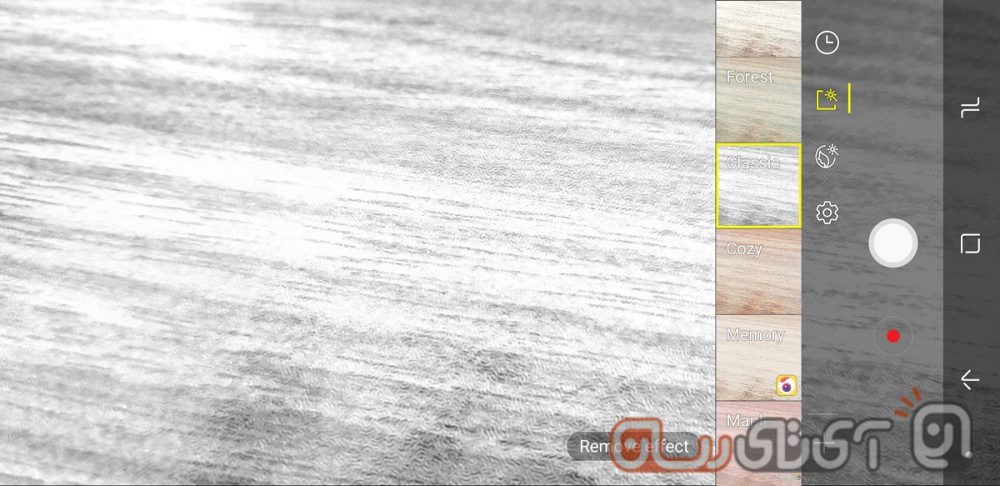
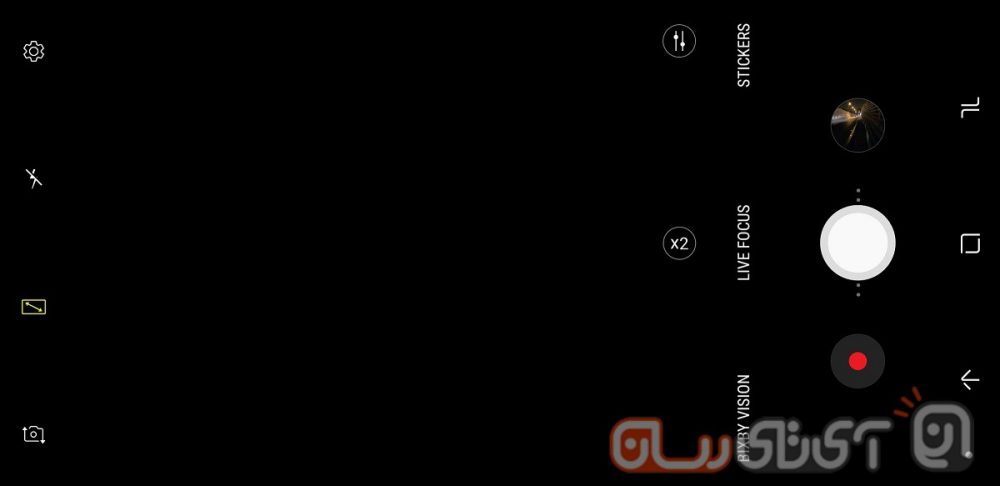
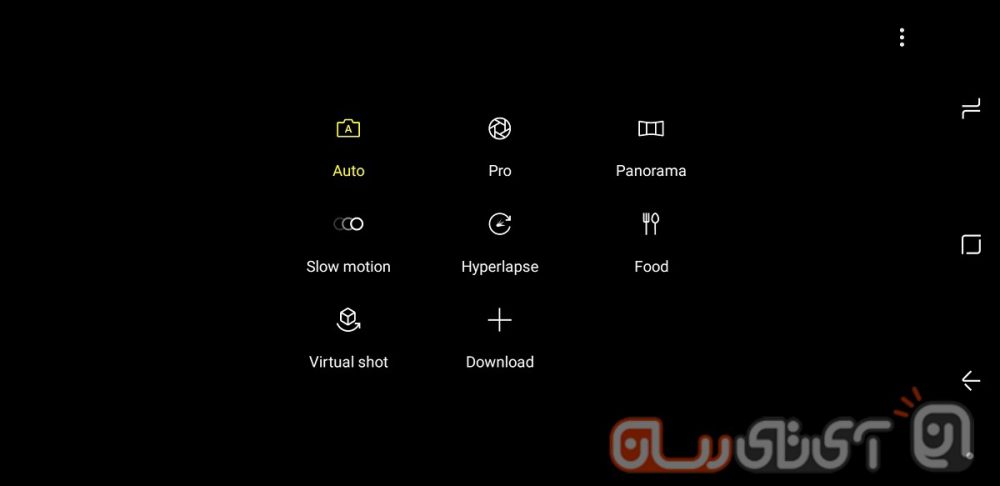
بخش دیگر مربوط به تصاویر مجازی میشوید. در این حالت شما فوکوس را بر روی جسم مورد نظر اعمال میکنید و به دور آن میچرخید. نتیجه کارتان یک تصویر مجازی میشود که با تکان دادن گوشی این توانایی را دارید که یک تور مجازی را مشاهده کنید. در نهایت بخشی برای عکاسی از غذا و همچنین مرور زمان خودکار در نظر گرفته شده است. قسمت اول که تکلیفش مشخص است اما بخش دوم هایپرلپس است که در واقع عکس قابلیت اسلوموشن بوده و گوشی دلبندتان ویدئو گرفته شده را با دور تند به شما نمایش خواهد داد. طوریکه تقریبا هر 10 ثانیه در یک ثانیه خلاصه میشود. در ادامه شاهد نمونه تصاویر گرفته شده با نوت ۸ هستید:



از لحاظ فیلم برداری نوت 8 یک محصول بیهمتاست. صدا به خوبی ضبط میشود و کیفیت فیلمبرداری نیز فوقالعاده است. همچنین میتوانید به صورت 4K فیلمبرداری کنید. لرزشگیر تصویر نیز نسبت به آنچه که در S8 دیده بودیم عملکرد بهتری را ارایه میدهد و میتوان نسبت به حذف لرزشهای دست به آن اعتماد کرد اما از لحاظ کیفیت و همچنین نوع ضبط شدن صدا هیچ عیب و ایرادی را نمیتوان به پرچمدار جدید کرهایها گرفت.

نوت 8 قصه امروز ما به یک دوربین 8 مگاپیکسلی سلفی مجهز شده که از گشادگی دیافراگم F/1.7 بهرهمند است. این دوربین به فوکوس خودکار مجهز شده و همچنین میتواند تصاویر HDR بگیرد. هنگام استفاده از دوربین سلفی نیز میتوانید از افکتها و ماسکهای زیبایی استفاده کنید. قابلیت تغییر فوکوس پس از ثبت عکس و همچنین عکس مجازی نیز هنگام استفاده از دوربین سلفی در دسترس است. در این قسمت گزینهای با نام سلفی عریض به چشم میخورد که شبیه به حالت پانوراماست و میتوانید با دوربین سلفی پانوراما بگیرید در نتیجه محیط بیشتری را در سلفیتان جا دادهاید. به طور کلی میتوانید سلفیهای زیبایی با این دوربین بگیرید اما در محیطهای داخلی و کم نور چیزی جز نویز را نخواهید دید!

یک ویژگی خاص نیز برای اس 8 پلاس در نظر گرفته شده و توسط آن میتوانید بدون لمس صفحه و با بالا آوردن دست، عکس سلفی بگیرید. البته ذکر این نکته نیز خالی از لطف نیست که دوربین سلفی تنها با نسبت 4 به 3 میتواند به صورت 8 مگاپیکسلی عکس بیندازد. ناگفته نماند که این دوربین میتواند تا به صورت 1440p فیلمبرداری کند.

رابط کاربری
گلکسی نوت 8 به اندروید 7.1.1 و رابط کاربری Samsung Experience مجهز شده و بهزودی طعم اندروید 8 را هم خواهد چشید. این رابط نسبت به تاچویز سابق طراحی زیباتری داشته و ظرافت خاصی در آن بهکار رفته است. علاوه بر اینها دیگر کسی نمیتواند به سنگین بودن رابط کاربری سامسونگ خرده بگیرد. با این حال نسبت به گلکسی S8، تقریبا هیچ تغییر ظاهری خاصی را مشاهده نخواهید کرد و دقیقا همه چیز همان شکلی است که پیشتر دیده بودیم.
همچون گذشته شما باز هم میتوانید فونت را تغییر دهید، ارتفاع کیبورد را تنظیم کنید و یا تمهای متفاوتی را از فروشگاه اختصاصی سامسونگ دانلود کنید. با توجه به طراحی جدید پرچمداران کهکشانی و اینکه دیگر خبری از دکمههای سختافزاری در آنها نیست، سامسونگ تا حدی نیز به شخصی سازی کلیدهای ناوبری مجازی فکر کرده است.
حالا دیگر میتوانید جای دکمه بازگشت به عقب و مالتی تسکینگ را تغییر دهید. حتی یک ویژگی خاص برای میزان حساسیت به فشار دکمه هوم نیز در نظر گرفته شده که تا حدی کاربردی است. در سمت چپ این بخش شاهد یک دکمه کوچک هستیم که میتواند 3 کلید اصلی و مجازی اندروید را بر روی نمایشگر پین کند. یعنی با فعال کردن آن، این کلیدها همیشه در دسترس خواهند بود و در غیر این صورت مخفی میشوند و برای دسترسی به آنها میبایست از پایین نمایشگر به سمت داخل سوایپ کنید.

در صفحه اصلی چه به سمت بالا سوایپ کنید و چه به سمت پایین، در هر دو حالت وارد کشو برنامهها میشوید. با توجه به اینکه دسترسی به منو نوتیفیکیشن در این مدل از سختترین کارهای ممکن است (به دلیل ابعاد عجیب و غریب گوشی) بهتر بود که سامسونگ گزینهای را جهت تغییر این حالت در نظر میگرفت تا بتوانید با سوایپ به سمت پایین در صفحه اصلی به منو نوتیفیکیشن دسترسی داشته باشید. کمبود این ویژگی زمانی که در حال قدم زدن و یا رانندگی هستید، بیشتر به چشم میآید.
با توجه به سایز عجیب و غریب نمایشگر برای آنکه بتوانید توسط یک دست با نوت 8 کار کنید، سامسونگ یک قابلیت جالب را در نظر گرفته است. شما میتوانید با 3 بار فشردن دکمه هوم صفحه را کوچک کنید تا بتوانید با یک دست با آن کار کنید.
یکی دیگر از ویژگیهای این رابط کاربری بخشی با نام گیم لانچر است. در این قسمت تمامی بازیهای شما جا خوش میکنند و میتوانید تنظیمات خاصی را نیز بر روی آنها اعمال کنید. مثلا هنگام بازی صدایی به گوش نرسد و یا اینکه اعلانی دریافت نکنید. البته مود بازی نیز در نظر گرفته شده و در صورت فعال سازی آن قدرت سخت افزاری دستگاه به بیشترین میزان خودش میرسد.
شاید بتوان گفت App Pair تنها تفاوت رابط کاربری نوت 8 با پرچمدار سری S هست. این ویژگی در واقع یک میانبر از اپلیکیشنهای دوتایی را برای شما ایجاد میکند که از طریق پنل موجود در بخش خمیده صفحه نمایش در دسترس است. با این قابلیت شما میتوانید دو اپلیکیشن (که از قابلیت Multi Windows پشتیبانی کنند) را انتخاب کنید، آنها را در کنار هم قرار دهید و یک آیکون بسازید تا با لمس آن، هر دو اپلیکیشن به صورت همزمان در کنار یکدیگر اجرا شوند. ویژگی که بیش از هر چیز آمده تا میزان 6 گیگابایتی رم نوت 8 را به رخ بکشد.
با این حال سایر قابلیتهای بخش خمیده نمایشگر همچون گذشته هستند. شما میتوانید مخاطبین محبوب و یا اپلیکیشنهای پر استفاده را در این قسمت قرار دهید تا با یک سوایپ ساده به راحتی در دسترس قرار گیرند. البته ویژگیهای جالب دیگری نیز دیده میشود؛ به عنوان مثال میتوان از لبه خمیده گوشی به عنوان خط کش استفاده کرد و یا از وضعیت آب و هوا مطلع شد.
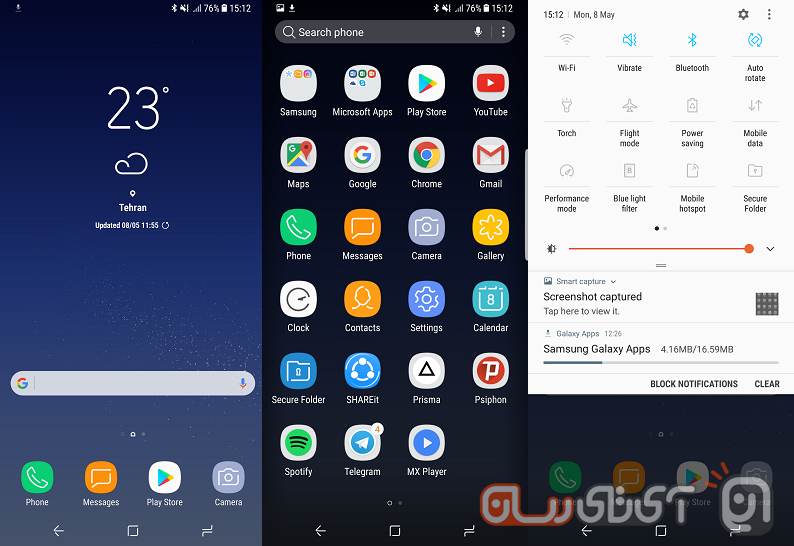
قلم S Pen
یکی از قابلیتهای جذاب سری نوت همین قلم S Pen است. حالا و در نوت 8 ظاهرا این قلم به تکامل رسیده و علاوه بر ویژگیهای منحصر به فرد، از دقت بسیار خوبی نیز برخوردار است. طبق ادعای کمپانی سازنده، این قلم میتواند تا بیش از 4 هزار سطح از فشار را تشخیص دهد تا هنگام استفاده از آن گمان کنید که با یک قلم روان بر روی کاغذ مشغول یادداشت برداری هستید.

از لحاظ ظاهری این قلم با نمونههای پیشین تفاوتی ندارد و حتی طول آن نیز همچون سابق است. برای استفاده از آن نیازی به شارژ نیست و با یک قابلیت مغناطیسی نیروی لازم برای انجام کار را تامین میکند. بر روی قلم یک کلید اختصاصی قرار گرفته که با استفاده از آن میتوانید در هر جایی عملکردهای آن را در دسترس داشته باشید. نوک قلم بسیار نازک است و حتی سامسونگ چند نوک دیگر را همراه با دستگاه عرضه میکند و به راحتی میتوانید متناسب با سلیقه خود یکی از آنها را برگزینید. تعویض نوک نیز شاخ غول شکستن نیست و به راحتی توسط ابزاری که در باکس دستگاه قرار گرفته، توسط خودتان انجام میگیرد.

برای استفاده بهتر، سامسونگ کاری کرده تا به هنگام درآوردن قلم از جایگاهش، حتی در زمانی که نمایشگر نوت 8 خاموش است نیز بتوانید مشغول یادداشت برداری شوید. ویژگی که استفاده از قلم گوشی را کاربردیتر میکند.
اگر هنگامی که نمایشگر گوشی روشن است، قلم را خارج کنید، عملکردهای آن به صورت یک نیمدایره بر روی صفحه ظاهر میشوند که در ادامه نگاهی به آنها میاندازیم:
Crate Note: در صورت ورود به این بخش، صفحه مربوط به یادداشت برداری باز شده و میتوانید مشغول نوشتن شوید. در این بخش همچون سایر محصولات نوت، امکان تغییر نوع قلم، رنگ و یا میزان ضخامت آن در دسترس است.
View All Notes: با انتخاب این گزینه وارد بخش نوشتههای میشوید و تمام آثار زیبای (!) به ثبت رسیده توسط خودتان را خواهید دید.
Smart Select: در واقع این قسمت یک نوع اسکرین شات هوشمند است. شما میتوانید هر قسمتی از تصویر را که دوست دارید،انتخاب کنید و با اعمال تغییراتی همچون نوشتن متن، آن را به صورت یک عکس در گالری ذخیره کنید.
Screen Write: با انتخاب این گزینه یک اسکرین شات گرفته شده و نوت 8 به شما اجازه میدهد تا بر روی آن بنویسید.
Live Message: جدیدترین ویژگی قلم نوت 8 همین بخش است. در اینجا شما میتوانید هنر خودتان را به رخ بکشید و با کشیدن یک طرح و یا نوشتن یک متن، آن را با افکتهایی زیبا به صورت یک فایل GIF ذخیره کنید و در شبکههای اجتماعی نظیر تلگرام به اشتراک بگذارید.
Translate: این قسمت در واقع ترجمه زنده متن توسط نوت 8 است. با انتخاب آن، میتوانید قلم نوت را بر روی کلمه مورد نظر قرار دهید تا ترجمه آن به صورت آنی به نمایش درآید. در این ویژگی میتوانید از زبان فارسی نیز استفاده کنید. گرچه عملکرد این قسمت عالی است اما ظاهرا نمیتوانید با آیپی ایران از آن استفاده کنید!
Bixby Vision: این بخش مربوط به دستیار صوتی سامسونگ و قابلیت خاص آن میشود.
Glance: شاید یکی از بخشهای کاربردی قلم نوت همین باشد. بعد از باز کردن یک اپلیکیشن، در صورتی که این گزینه را انتخاب کنید، اپ باز شده توسط شما در گوشه صفحه نمایش دیده میشود و با قرار دادن قلم بر روی آن، میتوانید یک لحظه اپ را به صورت تمام صفحه اجرا کنید و دوباره به حالت قبل بازگردید.
استفاده از این قابلیت برای زمانیکه میخواهید از دو اپلیکیشن بهره ببرید بسیار مناسب است. تصور کنید که میخواهید توضیحی در رابطه با یک عکس برای دوستتان در تلگرام بنویسید. با این قابلیت میتوانید مدام میان عکس و تلگرام و به راحتی آب خوردن سوییچ کنید و کارتان را انجام دهید.
Magnify: این قابلیت نیز همانطور که از اسمش پیداست یک ذرهبین خاص است. شما با نزدیک کردن قلم به صفحه، یک کادر مربع شکل خواهید دید که صفحه را تا اندازه قابل تنظیمی بزرگ میکند. استفاده از این ویژگی برای زمانی که مشغول وبگردی هستید بسیار کاربردی خواهد بود و میتوان توسط آن متون را به راحتی خواند.
شاید مهمترین ویژگی قلم نوت 8، در ضد آب بودن آن است. حالا میتوانید حتی در زیر آب نیز با نوت 8 کار کنید. نکته جالب در رابطه با قلم S Pen این است که ویژگیهای مربوط به این بخش تنها توسط خود قلم اجرا میشوند و شما نمیتوانید با انگشت از آنها استفاده کنید.

ویژگیهای امنیتی
گلکسی نوت 7 سامسونگ نخستین حضور جدی حسگر عنبیه چشم در دنیای اندروید بود که فروغ چندانی نداشت. سامسونگ این ویژگی را در پرچمداران سری S قرار داد و حالا آن را به نوت 8 هم آورده تا حجت را بر او تمام کند. این ویژگی توسط یک سنسور خاص قرار گرفته در بالای نمایشگر گوشی، با اسکن کردن چشم شما مجوز ورود به گوشی را صادر میکند. همانطور که میدانید عنبیه هر شخص همچون اثر انگشت او بوده و با دیگر افراد متفاوت است؛ به همین دلیل سامسونگ از چنین سنسوری استفاده کرده تا امنیت گوشی را بیشتر کند.
در تستهایی که ما از این سنسور گرفتیم همه چیز خیلی خوب، سریع و دقیق عمل میکرد. در همان ابتدای کار نوت 8 با سرعت بسیار بالایی عنبیه ما را اسکن کرد در حالیکه مشغول راه رفتن آنهم در محیطی کم نور بودیم! به شخصه اصلا انتظار چنین سرعت بالایی را نداشتم. پس از آن تقریبا در هر حالتی که فکرش را بکنید نوت 8 قادر به تشخیص بود و قفل نمایشگر را باز میکرد. در هنگام راه رفتن، زمانی که نور پشت سر شماست، در محیطهای کمنور و حتی با عینک نیز مشکلی از این بابت نیست و پرچمدار قلم به دست سامسونگ کارش را خیلی خوب انجام میدهد.
البته در محیطهای کمنور در حدود یک ثانیه تاخیر به چشم میخورد که قابل چشم پوشی است. حتی زمانیکه در یک اتاق کاملا تاریک هستید به کمک نور نمایشگر بازهم نوت 8 قادر به اسکن کردن چشم شماست. دیگر آن مشکلات مربوط به سنسور اثر انگشت (همچون عملکرد نامناسب هنگامی که انگشت شما خیس است) را هم نخواهید داشت و میتوانید ضمن حفظ امنیت، به راحتی از گوشی دلبندتان نیز استفاده کنید.
بر خلاف نظر بسیاری از کاربران (و حتی منتقدان ایرانی و خارجی!) برای اسکن کردن چشم شما نیازی نیست که پس از زدن کلید پاور یک بار بر روی صفحه سوایپ کنید! با فعال کردن یک گزینه در بخش تنظیمات مربوط به اسکنر عنبیه میتوانید مشخص کنید که پس از زدن کلید پاور، نوت 8 مشغول اسکن کردن چشمتان شود.

علاوه بر این، سامسونگ از ویژگی تشخیص چهره نیز برای نوت 8 استفاده کرده تا به کمک آن بتوانید قفل نمایشگر را باز کنید. این ویژگی گرچه به راحتی فریب نمیخورد اما دقت و سرعت کافی را هم ندارد ضمن اینکه امنیت آن نیز همچون اسکنر عنبیه چشم بالا نیست. با این حال در تستهای ما و با نشان دادن عکس صاحب گوشی نیز نتوانستیم نوت 8 را فریب دهیم و قفل گوشی را باز کنیم.
سنسور اثر انگشت نیز که جزئی جدا ناپذیر از محصولات امروزی است، در نوت 8 استفاده شده که اتفاقا در بدترین جای ممکن قرار گرفته است. با توجه به سایز عجیب و غریب گوشی، قرار گرفتن این سنسور در کنار دوربین جای تعجب دارد. سامسونگ میتوانست همچون برخی محصولات بازار این سنسور را در مرکز قاب پشتی قرار دهد تا دسترسی به آن دردسر کمتری داشته باشد. در حال حاضر اگر انگشتان بزرگی نداشته باشید، تقریبا نمیتوانید با یک دست گوشی را در اختیار بگیرید و از سنسور اثر انگشت استفاده کنید.
با این حال و با توجه به عملکرد بسیار خوب اسکنر عنبیه، شاید هیچگاه نیازی به استفاده از سنسور اثر انگشت نباشد. سامسونگ میتوانست به راحتی و با حذف این سنسور، علاوه بر حذف یکی از نقاط ضعف اصلی پرچمدار جدیدش، هزینههای ساخت گوشی را نیز کاهش دهد (کار به جایی رسیده که با توجه به قیمت بالای نوت 8، پرداخت یک دلار کمتر برای آن هم خوشحالمان میکند!).

اسپیکر
کمپانی کرهای سامسونگ در هر بخشی پیشرفت کرده باشد در این قسمت بدون هیچ شکی در حال درجا زدن است. همچنان سامسونگ از یک اسپیکر خشک و خالی در بخش زیرین گوشی استفاده میکند و تمایلی به بهرهگیری از اسپیکر استریو ندارد. در حالی که رقبای اصلی این کمپانی اکثرا از این ویژگی بهره میبرند.
البته این دلیل نمیشود که صدا یکی از نقاط ضعف گلکسی نوت 8 باشد. کیفیت صدای اسپیکر پرچمدار جدید سامسونگ کاملا قابل قبول است اما بلندی آن هر کسی را راضی نخواهد کرد. این را هم بدانید که چه از لحاظ بلندی و چه کیفیت صدا، به پای محصولات مطرحی همچون پرچمداران اچتیسی نمیرسد.
اگر از علاقهمندان به گوش دادن به موسیقی توسط هدفون هستید، بدانید و آگاه باشید که سامسونگ یک هدفون خوب، خاص و با کیفیت ساخته AKG را همراه با نوت 8 عرضه میکند. این مدل از نوع تو گوشی بوده و کیفیت ساختش مثال زدنی است. هنگامی که هدفون را در گوش قرار میدهید، صدای محیط تا حد زیادی حذف خواهد شد و با پخش موسیقی نیز صدای چندانی به بیرون نخواهد رفت. بنابراین میتوانید در محیطهای شلوغ (مثلا در مترو) با صدای بلند موزیک گوش دهید و از بیس خوب آن لذت ببرید.

خروجی صدای نوت 8 نیز برخلاف خود اسپیکر از بلندی قابل قبولی برخوردار است و کیفیت آن مطلوب است. با اینکه در بخش تنظیمات میتوانید ویژگیهای صوتی این گوشی را دستخوش تغییر کنید و متناسب با سلیقه خودتان شخصی سازی کنید اما باز هم در این بخش نوت 8 توان رقابت با خوبهای بازار را ندارد.
سامسونگ به صورت پیشفرض پلیر اختصاصی خودش را در نوت 8 قرار نداده و میبایست آن را از فروشگاه اختصاصی این کمپانی به صورت رایگان دانلود کنید. این پلیر قابلیتهای خوبی را در اختیار شما قرار میدهد و از افکتهای زیبایی نیز در حین پخش موزیک بهرهمند است. به طور کلی اگر سختگیر نباشید همین پلیر گوشی شما را از نصب اپلیکیشنهای جانبی بینیاز خواهد کرد.

بیکسبی
با معرفی سری اس 8، سامسونگ از دستیار صوتی خود با نام بیکسبی به صورت رسمی پرده برداشت. این دستیار ظاهرا برای سامسونگ اهمیت زیادی داشته چرا که مانورهای تبلیغاتی زیادی بر روی آن داده شد و حتی سامسونگ یک دکمه اختصاصی نیز برای آن در نظر گرفته است. به طور کلی بیکسبی بر 4 قسمت اصلی استوار است. نخستین مورد تعامل با کاربر از طریق صداست.
شما میتوانید بدون لمس صفحه از بیکسبی بخواهید که میزان روشنایی نمایشگر را کاهش دهد و یا تصاویر گرفته شده شما را در گالری به نمایش بگذارد. مورد دوم با نام بیکسبی ویژن شناخته میشود که با دوربین دستگاه سرو کار دارد. با این قابلیت میتوانید از یک جسم عکس بگیرید و بیکسبی با جستجو در رابطه با آن اطلاعات خاصی را به نمایش بگذارد. بخش بعدی صفحه اصلی مربوط به بیکسبی است که چندین کارت را پشت سر هم به نمایش میگذارد و میتوانید به عنوان مثال قرارهای ملاقات و یا تصاویر گرفته شده اخیرتان را در یک جا ببینید و با یک نگاه کلی همه چیز دستگیرتان شود (با فشردن کلید اختصاصی بیکسبی نیز به همین صفحه هدایت میشوید). در نهایت شاهد Reminder هستیم که متناسب با محلی که قرار گرفتهاید و یا زمان مشخصی موضوع خاصی را به شما یادآوری میکند.
به طور کلی بیکسبی چیز متفاوت و فراتر از دستیارهای صوتی دیگر نیست و جای کار زیادی دارد.
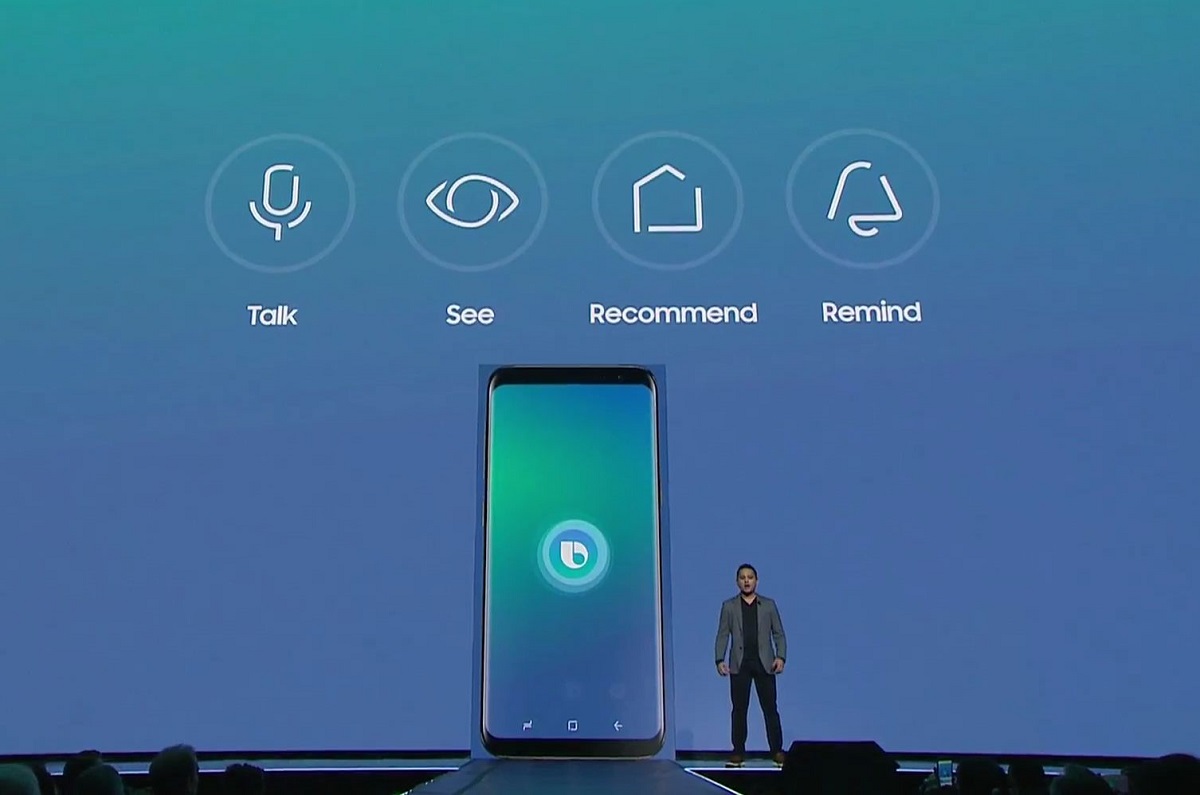
سایر قابلیتها
نوت 8 در دو نسخه تک سیم کارت و دو سیمکارت با حافظههای 64/128/256 گیگابایتی به فروش میرسد؛ در نسخه 64 گیگابایتی که در اختیار ما بود، در حدود 52 گیگابایت آن در دسترس قرار داشت و باقی را خود گوشی نوش جان کرده بود! البته جای نگرانی نیست چرا که میتوانید تا 256 گیگابایت دیگر از طریق کارت حافظه به آن بیفزایید.
نوت 8 توانسته گواهینامه IP68 را دریافت کند و این یعنی میتوانید تا عمق یک و نیم متری آب و به مدت 30 دقیقه آن را در اختیار داشته باشید. این گوشی همچنین به NFC، GPS، بلوتوث 5، قطبنما، پورت USB Type C، سنسور ضربان سنجش ضربان قلب و کلی قابلیت دیگر نیز مجهز است که آن را خواستنیتر میکند.
همچون گلکسی S8 این مدل نیز از ویژگی سامسونگ دکس پشتیبانی میکند. توسط این قابلیت شما میتوانید ماوس و کیبورد را به گوشی اضافه کنید و با اتصال دکس به یک نمایشگر، از نسخه دسکتاپ نوت 8 بهرهمند شوید. البته این مبدل همراه با دستگاه عرضه نمیشود و میبایست به صورت جداگانه آن را بخرید. چیزی شبیه به قابلیت کانتینیوم که پیشتر در لومیا 950 مایکروسافت دیده بودیم.
همراه با این مدل یک OTG و یک مبدل Micro USB به USB Type C نیز عرضه میشود که میتواند برای علاقهمندان کاربردی باشد.

باتری
یکی از اصلیترین قسمتهای نوت 8 همین باتری است. جایی که سال گذشته با بیدقتی ساخته شده بود و موجب شد نوت 7 وداع تلخ و زود هنگامی با بازار داشته باشد. حالا سامسونگ ریسک نکرده و از یک باتری 3300 میلیآمپر ساعتی استفاده کرده که نسبت به نوت 7 حجم کمتری را به کاربر ارایه میدهد. جالب است بدانید که با توجه به سایز بیشتر نوت 8 نسبت به گلکسی S8 پلاس، این مدل حتی از پرچمدار سری S نیز باتری کم حجمتری دارد.
در یک استفاده معمولی میتوانید تا یک روز با این دستگاه کار کنید و به طور کلی نوت 8 از باتری قدرتمند و خاصی بهرهمند نیست و شاید پاشنه آشیل گوشی همین باتری آن باشد.

از لحاظ سرعت شارژ شدن اما نوت 8 یکی از بهترینهای بازار است و در 95 دقیقه میتوانید آن را از صفر تا صد شارژ کنید. نکته جالب در رابطه با شارژ شدن گوشی روند ثابت آن است. بر خلاف اکثر محصولات بازار که 30 درصد ابتدایی را با سرعت بالا و 30 درصد انتها را با سرعت کمتری شارژ میکنند نوت 8 تمام روند شارژ را تقریبا با یک سرعت منظم انجام میدهد. جالبتر اینکه کم شدن شارژ باتری نیز منظمتر از سایر محصولات بازار است و به این شکل نیست که از 100 تا 90 درصد باتری را در چند ساعت از دست بدهید و سایر اوقات سرعت کم شدن شارژ بیشتر شود.
در ادامه میتوانید روند شارژ شدن نوت 8 را بر حسب دقیقه مشاهده کنید:
در بخش تنظیمات باتری، نوت 8 اطلاعات جامع و کاملی را در اختیار شما میگذارد. از تایم باقی مانده تا به انتها رسیدن شارژ گرفته تا روند تخلیه باتری توسط اپلیکیشنهای مختلف؛ همه چیز خیلی خوب و ساده به نمایش گذاشته شده است. شما همچنین میتوانید با استفاده از قابلیت Power Saving Mode شارژدهی گوشی را افزایش دهید هرچند که برخی قابلیتهای آن غیر فعال شوند.
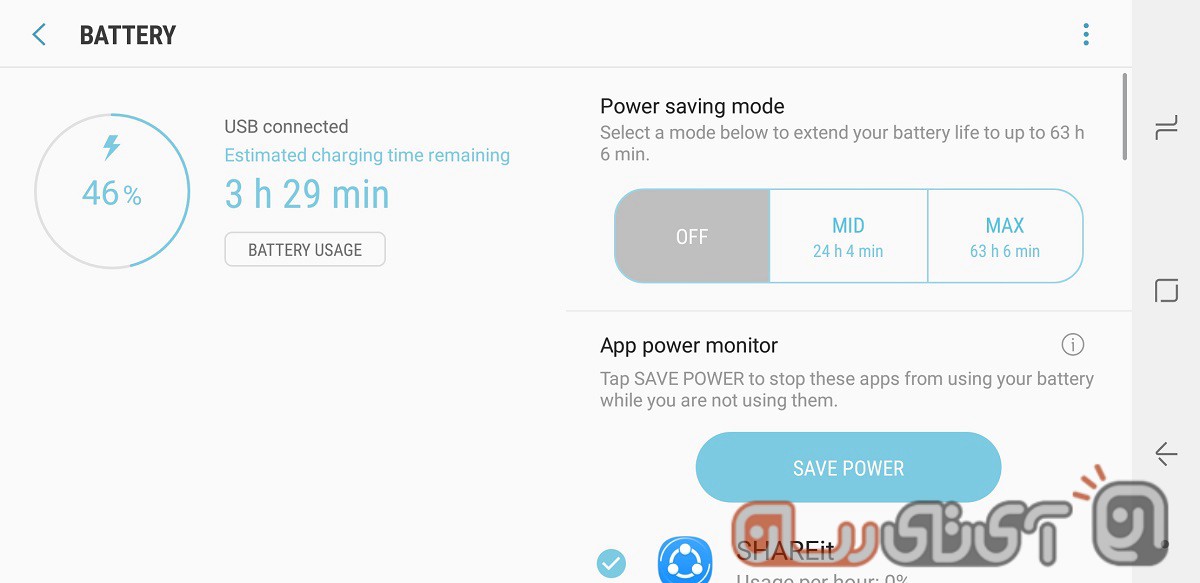
از جمله دیگر بخشهایی که میتوان به آن اشاره داشت، پشتیبانی از شارژ به صورت بیسیم است. سرعت شارژ بیسیم نیز بالاست و برخلاف گذشته نیازی نیست که تایم زیادی را منتظر بمانید تا گوشی دلبندتان از این طریق شارژ شود. البته پد شارژر وایرلس سامسونگ همراه گلکسی نوت 8 عرضه نمیشود و میبایست به صورت جداگانه آن را بخرید.
ناگفته نماند که هیچگاه چشمتان به جمال این باتری دلانگیز روشن نخواهد شد چرا که توسط کاربر و به راحتی قابلی تعویض نیست!
کلام آخر در بررسی گلکسی نوت 8 سامسونگ
نوت 8 محصولی است که آبروی بر باد رفته سامسونگ را خریده! تمام ویژگیهای مثبت نسل قبلی خودش را حفظ کرده و بخشهای خوب سری S را نیز به ارث برده تا با یکی از کاملترین محصولات بازار روبهرو باشیم. این گوشی با قیمتی در حدود 3 میلیون و 600 هزار تومان (شهریور 96) قابل خرید است. اما اگر قلم نوت 8 و دوربین دوگانه آن برای شما کاربردی نیست، میتوانید با پرداخت چیزی در حدود یک میلیون تومان کمتر، تمام این قابلیتها را در دستگاهی با نام گلکسی S8 پلاس داشته باشید.

نوشته بررسی گلکسی نوت ۸ سامسونگ: برخاسته از گور! اولین بار در پدیدار شد.